EMUI 9, kas Honor ierīcēs pazīstams arī kā Magic UI 2, ir Huawei izstrādātais Android Pie. Šeit ir mūsu pārskata 2. daļa, kurā galvenā uzmanība tiek pievērsta tā funkcijām un lietotnēm.
Starp dažādām Android dakšām Huawei EMUI pielāgošanas ziņā ir otrajā vietā aiz Samsung One UI. Jūsu vajadzībām ir satriecoši daudz funkciju un iepriekš instalētu lietotņu. Sava EMUI 9 apskata 2. daļā es apskatīšu visas funkcijas un lietotnes, ko Huawei un Honor piedāvā savos jaunākajos viedtālruņos. Ja vēl neesat apskatījis 1. pārskata daļu, kurā aplūkotas EMUI 9 dizaina un uzvedības izmaiņas salīdzinājumā ar Android 9 Pie krājumu, iesaku noklikšķināt uz tālāk esošās saites, lai izlasītu šo daļu.
EMUI 9 pārskats (1. daļa): dizains un uzvedība
Satura rādītājs
-
1. pants — EMUI 9 dizains un uzvedība
-
1. lapa — izskats un sajūta
- Noklusējuma lietotāja saskarne — kā izskatās lietotāja saskarne kopumā
- Motīvi — iebūvētā motīvu programmas izpēte
- Tumšais režīms — īss pārskats par iebūvēto, visas sistēmas tumšo režīmu atsevišķās ierīcēs
- Iecirtumu slēpšana — kā tas ir, lai paslēptu iecirtumu tālruņos ar robu
- Pilnekrāna iestatījumi — optimālu displeja iestatījumu piespiešana noteiktām lietotnēm
- Bloķēšanas ekrāns/Vienmēr displejā — kāda informācija tiek rādīta bloķēšanas ekrānā vai vienmēr displejā, ja pieejama
-
2. lapa - Uzvedība
- Paziņojumi — kā paziņojumi darbojas un tiek pārvaldīti
- Atmiņas pārvaldība — kā kontrolēt EMUI agresīvo atmiņas pārvaldību
- Enerģijas pārvaldība — kā izspiest papildu sulu no tālruņa
- Tīkla pārvaldība — kā efektīvi kontrolēt datu izmantošanu
-
1. lapa — izskats un sajūta
-
2. pants — EMUI 9 līdzekļi un lietotnes
-
1. lapa — Galvenās funkcijas
- Navigācijas žesti — žestu izmantošana, lai pārvietotos pa tālruni
- Digitālais līdzsvars — ierobežojiet atkarību no viedtālruņa, izmantojot labklājības rīkus
- Darbvirsmas režīms — pārveidojiet tālruni par portatīvo datoru
- App Twin — klonējiet noteiktas lietotnes, lai izmantotu vairākus kontus
- Spēļu režīms — uzlabojiet savu spēļu pieredzi, izmantojot AppAssistant
- GPU Turbo 2.0 — kā darbojas Huawei spēļu veiktspējas pastiprinātāja versija 2.0
- Pirkstu nospiedumu žesti — pirkstu nospiedumu vilkšanai piešķiriet noteiktas darbības
- Sejas atpazīšana — atbloķējiet tālruni vai lietotnes, izmantojot seju
- Kustības vadīklas — pārvietojiet vai zīmējiet tālrunī, lai veiktu noteiktas darbības
- Balss vadība — kontrolējiet tālruni ar balsi
- Mini ekrāna skats — izmantojiet tālruni ar vienu roku
- Vienkāršais režīms — tālrunis ir pārāk sarežģīts? Lūk, kā to padarīt vienkāršāku
- Dažādi — visas pārējās funkcijas, kuras nevarēju iekļaut savās sadaļās
-
2. lapa - Kopīgošana un konfidencialitāte
- Huawei Share — kopīgojiet failus ar datoru vai printeri
- Paroles glabātuve — saglabājiet paroles paroļu pārvaldniekā
- Lietotņu bloķēšana — bloķējiet savas lietotnes, izmantojot PIN, paroli, pirkstu nospiedumu vai sejas ID
- PrivateSpace — iestatiet otru, slēptu profilu
- Failu drošs — droši glabājiet sensitīvos failus krātuvē
-
3. lapa — EMUI lietotnes
- Kameras lietotne — kameras lietošanas pieredzes un funkciju novērtēšana
- Tālruņa pārvaldnieks — runājam par EMUI iebūvēto automātisko akumulatora un krātuves pārvaldnieku
- HiTouch/HiVision — pavērsiet kameru pret objektu vai tekstu, lai uzzinātu par to vairāk
- Palaišanas programma/Huawei sākumlapa — uzziniet, kā efektīvi izmantot palaidēju
- Dažādi — visas pārējās EMUI lietotnes nevarēju iekļauties savās sadaļās
-
1. lapa — Galvenās funkcijas
-
3. pants — jauni līdzekļi EMUI 9.1
- EROFS — jauna failu sistēma, kas varētu uzlabot veiktspēju
- ARK kompilators — ko Huawei dara ar ART?
- GPU Turbo 3.0 — labākas spēles 19 jaunās spēlēs
- Jaunas ikonas un Asistenta saīsne — neliels pārveidojums un jauns žests
- Dažādi — visas pārējās EMUI 9.1 izmaiņas nevarēju iekļaut attiecīgajās sadaļās
- Vai mans tālrunis saņems EMUI 9.1? - Šeit ir saraksts ar ierīcēm, kurām apstiprināta jaunākās EMUI versijas iegūšana.
Lasīt vairāk
Navigācijas žesti
Huawei EMUI/Honor's Magic UI ir daudz ko mīlēt un daudz ko ienīst. Pirmkārt, šeit ir kopsavilkums par to, kā darbojas viņu žesti:
- Velciet uz augšu no centra: dodieties mājās
- Velciet uz augšu no apakšas un turiet: atveriet pēdējo lietotņu pārskatu
- Velciet uz augšu no apakšējās kreisās vai apakšējās labās puses: dodieties mājās vai palaidiet Google palīgu, ja šī opcija ir iespējota
- Velciet pa labi no kreisās puses: dodieties atpakaļ
- Velciet pa kreisi no labās puses: dodieties atpakaļ
- Velciet pa diagonāli no apakšējā kreisā vai apakšējā labā stūra: palaidiet mini ekrāna skatu (vienas rokas režīms)
Ļaujiet man sākt, sakot, kas man patīk šajos žestos. Pirmkārt, man patīk, kā viņi domāja iekļaut mini ekrāna skatu, Google asistenta saīsni un ekrāna piespraušanu. Abi Xiaomi un OnePlus liek jums turēt barošanas pogu, lai palaistu Google asistentu, kad iespējojat viņu žestu vadīklas. Xiaomi atspējo iespēju aktivizēt vienas rokas režīmu, kad iespējojat viņu pilnekrāna žestus. OnePlus vienkārši izslēdz ekrāna piespraušanu, kad iespējojat viņu žestus. Turpretim visas šīs funkcijas ir izmantojamas ar Huawei un Honor navigācijas žestiem. Žesti ir labāk integrēti pārējā sistēmā, nevis funkcija, kas tiek izmantota, lai konkurētu ar iPhone. Diemžēl faktiskie žesti ir zemāki par OnePlus ieviešanu.
Mana pirmā lielākā problēma ar EMUI 9 žestiem ir plūstamība. The Pievienots OnePlus 6T jauns ātrās pārslēgšanas žests, kas ļauj atgriezties pēdējā lietotnē, švīkājot uz augšu un pēc tam pa labi. EMUI 9 nav salīdzināma žesta. Labākais, ko varat darīt, ir velciet uz augšu un turiet, atlaidiet un pēc tam pieskarieties nesen izmantotajai lietotnes kartītei. Lai gan EMUI pēdējā lietotne tiek automātiski novietota centrā, kartīti nevar vilkt uz leju, lai to izvirzītu priekšplānā. Šī vilkšana uz leju ir paredzēta lietotnes bloķēšanai atmiņā. Tādējādi, lai gan navigācija atpakaļ vai atgriešanās palaišanas programmā ir ātra, pārslēgšanās starp uzdevumiem var būt diezgan lēna. Pat Google eksperimentē ar labāku jaunāko lietotņu navigāciju operētājsistēmā Android Q, tāpēc, cerams, nākamā EMUI versija nodrošinās plūstošākus žestus.
Pēc tam man ir bijušas daudzas problēmas ar vilkšanas žestu, lai atgrieztos atpakaļ. Es domāju, ka vilkšanas no sāniem žesta pievienošana nebija ļoti laba ideja. Aizmugurējais žests traucē daudzām lietotnēm, kuru kreisajā pusē ir sānjoslas, kas ir diezgan izplatītas, jo materiāla dizainā ir navigācijas atvilktnes specifikācijas. Tā kā aizmugures žesta palaišanas zona sākas pašā malā un stiepjas tikai dažus pikseļus uz āru, joprojām ir iespējams atvērt lietotnes sānjoslu, precīzi virzot pirkstu dažus pikseļus tālāk no malas. Varat arī ilgi nospiest pie malas, lai aktivizētu lietotnes sānjoslu, lai gan veiksmīga šīs darbības veikšana man ir bijusi pretrunīga. Tādējādi es pastāvīgi veicu atpakaļgaitas žestu, kad gribēju atvērt sānjoslu tādās lietotnēs kā Gmail vai Reddit is Fun. Pat krājumu palaidējs var radīt problēmas, ja iespējojat lietotņu atvilktni, jo labās puses ātrās ritjoslas esamība liek Huawei atspējot aizmugures žestu. Pēc tam, kad esat apmācījis vilkt no sāniem, lai atgrieztos atpakaļ, jums ir jāatceras, ka nevar vilkt, lai atgrieztos, kad atrodaties lietotņu atvilktnē. Es garantēju, ka jūs to aizmirsīsit, un jūs diezgan bieži cīnīsities ar ritjoslu. Es gribētu, lai, velkot uz augšu no apakšējās kreisās vai apakšējās labās puses, atgrieztos atpakaļ, kā OnePlus to dara.
Visbeidzot, nav iespējams ar žestu aktivizēt režīmu attēls attēlā. Režīms Attēls attēlā, lai gan tikai nesen ieviests operētājsistēmā Android 8.0 Oreo, ir ļoti populāra funkcija. Izmantojot trīs pogu navigācijas taustiņus, varat aktivizēt režīmu attēls attēlā, pieskaroties sākuma pogai. Varētu domāt, ka vilkšana uz augšu no apakšas, kas veic mājas darbību, iespējotu attēlu attēlā režīmu. Diemžēl tas tā nav, tāpēc vienīgais veids, kā pāriet uz attēlu attēlā režīmā, kad ir iespējoti žesti, ir novilkt statusa joslu un palaidiet modinātāja, kalendāra vai iestatījumu lietotni, pieskaroties laika, datuma vai iestatījumu pogai attiecīgi. Huawei to izdarīja pareizi, savos žestos iekļaujot ekrāna piespraušanu un vienas rokas režīmu, taču viņi nespēja ņemt vērā režīmu attēls attēlā.
Digitālais līdzsvars
Google ieviesa digitālo labklājību Android Pie Google Pixel, lai palīdzētu lietotājiem kontrolēt viedtālruņa lietošanu. Kopš tā laika Google ir paplašinājis funkciju Digital Wellbeing viedtālruņiem, kas nav Pixel, tostarp visas Android One ierīces operētājsistēmā Android Pie Motorola Moto G7 saime, un Razer tālrunis 2. The Samsung Galaxy S10 ieslēgts Viena lietotāja saskarne 1.1 ir arī digitālā labklājība, un, lai gan Galaxy S10 versiju tehniski ražo Samsung, nevis Google, tā ir gandrīz identiska Google piedāvājumam. Huawei un Honor skatījums uz digitālo labklājību ir vienīgā unikālā iterācija, ko esmu redzējis.
Digitālās labklājības EMUI/MagicUI versiju sauc par “Digitālo līdzsvaru”, un tā patiesībā ir labāka par oriģinālu. Kamēr Google lietotņu lietošanas informācijas panelis tiek attēlots kā apļveida diagramma, Huawei/Honor's tie paši dati tiek rādīti kā horizontāla joslu diagramma. Joslu diagramma ir daudz saprātīgāka nekā Google apļveida diagramma, jo varat vieglāk salīdzināt, cik ilgi esat izmantojis noteiktu lietotni, salīdzinot ar citām lietotnēm. Diagramma parāda pat lietotnes ekrāna lietojumu, neliekot pieskarties lietotnes nosaukumam, lai parādītu vairāk informācijas.
Detalizētāka ekrāna laika lapa, kas tiek parādīta, pieskaroties kādam no lietotņu nosaukumiem vai tekstam “vairāk”, sniedz arī vairāk informācijas nekā Google versija. Piemēram, digitālais atlikums norāda, cik ilgi esat izmantojis lietotni, kā procentuālo daļu no kopējā ekrāna laika. Varat redzēt, cik ilgi esat izmantojis lietotnes pēdējo 24 stundu vai pēdējo 7 dienu laikā, lai gan Google versija ļauj skatīt izmantošanas ilgumu katru stundu. Turklāt Google versija ietaupa ekrāna laiku vairākas dienas, lai jūs varētu izsekot, cik ilgi esat izmantojis konkrētu lietotni noteiktā dienā. Es domāju, ka Google paveic labāku darbu, parādot vēsturiskos ekrāna lietojuma datus, savukārt Huawei paveic labāku darbu, parādot pašreizējos ekrāna lietojuma datus.
Tomēr Google digitālā labklājība sniedz citu informāciju, nevis par lietotņu ekrāna lietojumu. Digitālā labklājība arī parāda, cik paziņojumu esat saņēmis no konkrētas lietotnes. Pieskaroties opcijai Pārvaldīt paziņojumus, tiek atvērta konkrētas lietotnes paziņojumu pārvaldības lapa, lai jūs varētu bloķēt periodiskus paziņojumus no konkrētiem paziņojumu kanāliem. Google digitālā labklājība arī parāda, cik reižu esat atvēris noteiktu lietotni, kas var palīdz izsekot, kuras lietotnes esat atkarīgs, pat ja patiesībā nepavadāt daudz laika viņiem. Diemžēl Huawei un Honor's Digital Balance nerāda nekādu informāciju par paziņojumu vai lietotņu palaišanas biežumu. Digitālais līdzsvars, tāpat kā digitālā labklājība, parāda, cik reižu jūs ikdienā atbloķējat viedtālruni. Tas pat sniedz aptuvenu viedtālruņa atbloķēšanas ātrumu, savukārt Google digitālā labklājība to nedara.
Digital Balance aktīvās laika pārvaldības funkcijas ir labākas nekā Digital Wellbeing. Pirmoreiz ieslēdzot ekrāna laika pārvaldību, varat izvēlēties, vai ierīce, kurā iestatāt digitālo atlikumu, ir jūsu vai bērna ierīce. Ja to iestatāt bērna ierīcē, digitālajā atlikumā tiek lūgts iestatīt dienas ekrāna laika ierobežojumu. Šis ir kopējais laiks, ko jūsu bērns var izmantot savu tālruni vienā dienā, taču to var pagarināt ar jūsu apstiprinājumu. Svarīgas lietotnes, piemēram, Dialer un noklusējuma kurjers (Google ziņojumi) tiek automātiski atbrīvoti no laika ierobežojuma, lai gan jūs varat manuāli pievienot lietotnes vienmēr atļauto sarakstam, lai tās netiktu ieskaitītas laika ierobežojumā. Varat arī iestatīt “gulēšanas laika” darbības, piemēram, pelēkot ekrānu vai bloķēt lietotnes, kad ir sasniegts noteiktais gulētiešanas laiks. Digitālais atlikums ļauj PIN aizsargāt iestatījumu izmaiņas, izmantojot 6 ciparu PIN, ko var atdalīt no jūsu bloķēšanas ekrāna PIN, un tas pat ļauj iestatīt drošības jautājumus, lai atiestatītu iestatījumus, ja aizmirstat PIN.
Iestatot digitālo atlikumu pats, tiek iestatīts noklusējuma ikdienas izmantošanas ilguma ierobežojums — 6 stundas. Protams, varat pielāgot, cik ilgi vēlaties ļaut sev lietot tālruni. Šī funkcija pat sadala ekrāna laika pārvaldību "darba dienās" un "atpūtas dienās", kas pēc noklusējuma ir no pirmdienas līdz piektdienai un no sestdienas līdz svētdienai. Ja jūsu darba nedēļa sākas citā dienā vai nav tradicionālā 5 dienu darba nedēļa, varat pielāgot, kuras dienas ir jūsu darba dienas un kurās nestrādājat. Digitālā bilances faktiskā lietotņu taimera funkcija ir identiska digitālajai labklājībai, jo varat atlasīt kopējo laika periodu, kurā vēlaties piešķirt sev piekļuvi lietotnei pirms tas jūs bloķē, lai gan Huawei automātiski sakārto jūsu instalēto lietotņu sarakstu kategorijās, lai jūs varētu viegli atrast lietotnes, kas varētu būt jūsu tālruņa atkarības avots.
Digitālā līdzsvara režīms “Bedtime” ir līdzīgs Digital Wellbeing režīmam “Wind Down”, jo abiem ir pelēks ekrāns, lai gan digitālajā labklājībā ir integrēta arī nakts gaisma un režīms Netraucēt, savukārt digitālais līdzsvars ierobežo piekļuvi lietotnes. Es domāju, ka "Wind Down" šeit ir labāka apakšfunkcija.
Visbeidzot, digitālais atlikums ļauj iestatīt ekrāna laika pārvaldības PIN, lai novērstu tā iestatījumu izmaiņas. Tas var būt noderīgi, ja jums ir problēmas ar tālruņa lietošanu, pat tiklīdz jūs ignorējat šīs atkarības novēršanas funkcijas. Pievienojot PIN kodu, jums būs jāveic vēl viena darbība, lai varētu izslēgt laika pārvaldības funkcijas. Tas var atturēt jūs no tādas funkcijas izslēgšanas, kurai vajadzētu tikai palīdzēt.
Darbvirsmas režīms
Samsung DeX pret Easy Projection
Pārvarēt plaisu starp viedtālruni un personālo datoru ir varoņdarbs, ko mēģinājuši daudzi, lai gan līdz šim tas ir izdevies. Atskatoties, 2011. g Motorola Atrix 4G un tā Webtop darbvirsmas pieredze bija neveiksmīga. Doka un klēpjdatoru piederumi bija dārgi, programmatūra bija veca, un tālrunim trūka mūsdienu viedtālruņu nopietnās jaudas. Microsoft Continuum bija lemts no sākuma, jo tas darbojās OS platformas dēļ. Jide's Remix Singularity jūsu tālrunī bija nepieciešama pielāgota Android OS, savukārt Sentio, veidotāji Supergrāmata, izmantojiet daudz slēptu API, lai nodrošinātu "darbvirsmai līdzīgu" Android pieredzi. Ierobežojumi, kas ir aiz katra no šiem risinājumiem, neatkarīgi no tā, vai tie ir cena vai platforma, noveda pie tā, ka neviens no tiem nekad īsti nepacēlās. Gan Samsung, gan Huawei ir mācījušies no katra neveiksmēm un ir izstrādājuši darbvirsmas režīmus, kas ir pieejami un, pats galvenais, noderīgi.
Huawei un Samsung savstarpēji cīnās par to, kurš var izstrādāt vislabāko darbvirsmas režīma pieredzi. Samsung iznāca pa vārtiem ar DeX Galaxy S8, kas, lai gan tā ieviešana bija stabila, tika sabojāta ar cenu zīmi DeX stacija. Huawei atbildēja ar Easy Projection Mate 10 un Mate 10 Pro. Huawei sadarbojās ar starta izstrādātājiem Phoenix OS lai piegādātu DeX konkurentu, kuram nebija nepieciešams piederums — viss, kas jums nepieciešams, ir USB Type-C (USB 3.1) video izvades adapteris un ierīce, kas atbalsta USB 3.1. Samsung sekoja, ieviešot bez dokstacijas DeX Galaxy Note 9 un Galaxy S9, tikai dažus mēnešus vēlāk Huawei ieviesīs bezvadu Easy Projection. Māte 20. Lai gan Samsung DeX vēl nav izveidots bezvadu savienojums, Samsung ir pārsvars funkcionalitātē, pateicoties tam Linux uz DeX funkcija, kas ļauj palaist pilnvērtīgu GNU/Linux izplatīšanu, kas apkopota ARM. Tagad, kad mēs zinām, cik tālu Easy Projection ir tikusi, iedziļināsimies tajā, ko tā šobrīd piedāvā.
Easy Projection iestatīšana
Iesācējiem ir divi veidi, kā izmantot Easy Projection: vadu vai bezvadu. Wired Easy Projection ir nepieciešama EMUI 8.0+ Huawei vai Honor ierīce, kas atbalsta USB 3.1, izmantojot USB Type-C. Lai palaistu Easy Projection, viedtālrunim un monitoram/televizoram vienkārši pievienojiet USB 3.1 Type-C uz HDMI/VGA/DVI/DP/MiniDP kabeli. Iestatiet monitoram/televizoram pareizo ievades avotu, un tālrunim automātiski jāsāk vienkāršas projekcijas režīms. Ja iegādājaties vairāku ieeju dokstaciju un izmantojat pareizo C tipa kabeli, kas nodrošina strāvas padevi, iespējams, varēsit palaist Easy Projection, vienlaikus ātri uzlādējot tālruni. Diemžēl šim nolūkam piemērotu piederumu iegūšana var būt sarežģīta — jums būs jāveic neliela izpēte mūsu forumos, lai atrastu piederumus, kas ir par pieņemamu cenu, pieejami un faktiski darbojas. Vadu Easy Projection negatīvās puses ir tādas, ka tālrunim ir jāatrodas tuvu ārējam displejam, jo, iespējams, nevarēsit uzlādēt tālruni. projicēšana, un jūs zaudējat piekļuvi Type-C portam, ko citādi varētu izmantot Type-C audio izvadei, tastatūrai/pelei vai ārējai atmiņai Piederumi. Vadu projekcija darbosies vairāk ārējos displejos nekā bezvadu projekcija, taču, ja varat projicēt bezvadu režīmā, iesaku to izmantot.
Wireless Easy Projection ir pieejama Huawei vai Honor viedtālruņos, kuros darbojas EMUI 9/Magic UI 2. Ja jūsu tālrunis atbalsta vadu projekciju, tas atbalstīs bezvadu projekciju ar Android Pie atjauninājumu. Tādējādi Huawei Mate 10, Huawei P20, Huawei Mate 20, Huawei P30, Honor Magic 2 un Honor View20 atbalsta bezvadu Easy Projection. Lai izmantotu visas darbvirsmas iespējas, jūsu ārējam displejam/sargspraudnim ir jāatbalsta Miracast. Displejos ar iespējotu DLNA var parādīt fotoattēlus, mūziku, videoklipus vai citus multivides failus, kas ir atvērti Huawei galerijas, mūzikas vai video lietotnēs. Visi citi displeji un ierīces, kurās iespējots bezvadu savienojums, piemēram, Google Chromecast, var atspoguļot tikai tālruņa ekrānu. Atšķirībā no vadu vienkāršās projicēšanas, bezvadu režīms ir jāaktivizē manuāli no ātrās iestatīšanas elementa vai Iestatījumi > Ierīces savienojamība > Vienkāršā projicēšana.
Easy Projection izmantošana
Neatkarīgi no tā, vai palaižat programmu Easy Projection, pieejamās funkcijas būs tādas pašas. Darbvirsmas saskarnes apakšdaļa sastāv no sākuma pogas kreisajā pusē un uzdevumjoslas, kurā varat novietot savas iecienītākās lietotnes labajā pusē. sākuma pogas, ātrās iestatīšanas pogas uzdevumjoslas labajā pusē un 3 pogas Atpakaļ/Sākums/Jaunākās lietotnes navigācijas taustiņi pašā pa labi. No kreisās puses uz labo ātrās iestatīšanas pogas veic šādas darbības:
- Izvēlieties audio izvadi (tālrunis vai ārējais displejs)
- Mainiet ievades metodi (kādu tastatūras programmu vēlaties izmantot, ja nav pievienota fiziskā tastatūra)
- Atveriet paziņojumu centru, kurā varat skatīt un mijiedarboties ar paziņojumiem, pārslēgt Wi-Fi, Bluetooth, mobilos datus, skaļuma vai spilgtuma līmeni vai uzņemt ekrānuzņēmumu.
- Atveriet kalendāra programmu peldošā logā
Nospiežot pogu Sākt, tiek atvērts iepriekš instalēto lietotņu saraksts. Pēc noklusējuma sākuma izvēlne tiek parādīta no apakšējā kreisā stūra un aizņem apmēram pusi ekrāna, taču jūs varat palielināt izvēlni, pieskaroties augšējā labajā izvēršanas ikonai. Augšpusē ir arī ekrāna bloķēšanas poga un meklēšanas josla, lai atrastu lietotni. Varat palaist jebkuru lietotni savā tālrunī no sākuma izvēlnes, taču programmas, kas nav optimizētas, tiks paslēptas atsevišķā mapē. sauc par "trešās puses lietotnēm". Ar optimizēto es runāju par lietotnēm, kas ir izveidotas, izmantojot Android dalītā ekrāna vairāku logu režīmu prāts. Optimizētās lietotnes, piemēram, Google fotoattēli, Gmail, Chrome, YouTube, Google Maps un visas Huawei lietotnes, tiks atvērtas brīvas formas vairāku logu logi, lietotņu logi, kurus var slāņot vienu virs otra, mainīt izmērus vai vilkt pa ekrānu. Turpretim neoptimizētās lietotnes tiks rādītas tikai pilnekrāna režīmā.
Atrodoties sākuma izvēlnē, varat ar peles labo pogu noklikšķināt uz jebkuras lietotnes ikonas, lai pievienotu saīsni uz darbvirsmu vai uzdevumjoslu. Ar peles labo pogu noklikšķinot uz ikonas uzdevumjoslā, varēsit atspraust lietotni, savukārt, ar peles labo pogu noklikšķinot uz ikonas darbvirsmā, varat atvērt, dzēst, pārdēvēt, kopēt, izgriezt vai atinstalēt programmu. Atvērtā darbība palaiž lietotni, savukārt atinstalēšana pilnībā noņem lietotni no ierīces. Tikmēr dzēšana, pārdēvēšana, kopēšana un izgriešana ir unikālas Easy Projection funkcijas. Vienkārši uzskatiet to par savu standarta darbvirsmas operētājsistēmu: dzēšana noņemiet saīsni no darbvirsmas, pārdēvējiet jūs maināt saīsnes nosaukumu, un kopēšana/izgriešana ļauj klonēt vai pārvietot saīsni uz citu atrašanās vieta. Visbeidzot, ar peles labo pogu noklikšķinot uz tukšas vietas darbvirsmā, varat izveidot jaunu (teksta) failu, jaunu mapi, ielīmēt visu, ko esat nokopējis/izgriezis, atsvaidzināt darbvirsmu, mainīt fona attēlu vai mainiet ekrāna izmēru no maza, vidēja vai liela, lai jūs varētu pielāgot darbvirsmas lietotāja interfeisu, līdz tas atbilst visam ārējās ekrāna skatāmajam laukumam. displejs.
Labākā daļa no visa iepriekš minētā? Jums nav liegta piekļuve savam tālrunim, kamēr izmantojat kādu no iepriekš minētajām funkcijām. Varat turpināt projicēt ekrānu, izmantojot Easy Projection, taču joprojām izmantot tālruni kā parasti. Kamēr darbojas Easy Projection, tiks rādīts pastāvīgs paziņojums, kas ļaus pārslēgties starp darbvirsmas režīmu un tālruņa režīmu (ekrāna spoguļošana) vai atvērt skārienpaliktni. Skārienpaliktnis ir tas, kas ļauj pārvietot rādītāju Easy Projection, ja jums nav peles; tas aizņem gandrīz visu ekrānu, un jūs varat veikt kreiso klikšķi ar vienu pieskārienu, ar peles labo pogu noklikšķiniet ar pieskaroties ar diviem pirkstiem, atlasiet tekstu, veicot dubultskārienu un velciet, vai ritiniet, velkot uz augšu vai uz leju ar diviem pirksti. Skārienpaliktnis nodrošina arī īsceļus uz ekrānuzņēmuma darbību un zīmēšanas rīku, kas ļauj zīmēt sarkanas, dzeltenas vai zilas līnijas tālrunī, lai tās parādītu ārējā displejā — noderīgas piezīmēm vai prezentācijas. Visbeidzot, ja jums nav pievienota tastatūra, tālruņa programmatūras tastatūras lietotne tiks parādīta skārienpaliktņa augšpusē, kad būs nepieciešama tastatūras ievade. Es neiesaku izmantot Easy Projection bez īstas tastatūras un peles, jo tā ir nožēlojama pieredze, taču, ja jūs patiešām esat izmisuši, varat to panākt.
Easy Projection noteikti varētu paveikt vairāk, taču man ir jāpateicas Huawei par to, ka šī funkcija atbilst savam nosaukumam. Jums nav nepieciešams patentēts, dārgs doks vai kaut kas tamlīdzīgs; Es nopirku vienkāršu USB Type-C uz HDMI adapteri 17 ASV dolāru vērtībā no Amazon (ja jums rodas jautājums, tas ir AmazonBasics), un tas lieliski darbojas manā Honor Magic 2, Honor View20 un Huawei Mate 20 X. Neviens no maniem displejiem neatbalsta Miracast, taču TK Bay no mūsu YouTube kanāla parādīja, cik viegli ir izmantot bezvadu Easy Projection. Manuprāt, liels ieguvums ir fakts, ka Easy Projection ļauj izmantot tālruni projicēšanas laikā, kā arī darbojas ar esošajām lietotnēm, jo tā balstās uz standarta Android vairāku logu API. Lielākais trūkums, protams, ir fakts, ka daudzas Android lietotnes nav optimizētas vairāku logu darbībai, lai gan API pastāv kopš Android 7.0 Nougat. Varbūt ievads darbvirsmas režīms operētājsistēmā Android Q mudinās izstrādātājus to labāk atbalstīt, taču mēs esam tālu no Android Q ieviešanas lielākajā daļā Huawei vai Honor ierīču. Pirms tas notiks, mēs ceram, ka Huawei sekos Samsung priekšzīmei un piedāvās Easy Projection pilnu Linux izplatīšanu. Pie velna, Huawei var pat izveidot vienu Samsung un piegādāt Windows 10 uz ARM uz Huawei Mate 30. Tā noteikti ir mana vēlmju domāšana, taču mēs esam redzējuši izstrādātājus portējiet Windows uz ARM esošām ierīcēm un mēs zinām, ka Huawei un Microsoft ir aktīvas mobilās partnerības, tāpēc varbūt viņi mūs pārsteigs oktobrī.
Lietotne Twin
Ja jums ir vairāki sociālo mediju un ziņojumapmaiņas konti (iespējams, viens personīgais konts un viens darba konts), jums var šķist kaitinoši, cik daudz pakalpojumu neļauj pierakstīties vairākos kontos. Piemēram, WhatsApp ļauj pierakstīties tikai vienā kontā, pat ja tālrunim ir divu SIM kartu atbalsts. Šeit tiek izmantota Huawei un Honor App Twin funkcija. Tas ļauj klonēt Facebook, Messenger, WhatsApp, QQ vai Wechat, lai jūs varētu pieteikties divos kontos katrā pakalpojumā.
App twin ļauj klonēt ierobežotu skaitu ziņojumapmaiņas/sociālo mediju lietotņu.
Klonētās lietotnes ir apzīmētas ar "2", kas pārklāj ikonu.
Lietotne Twin tika palaista ar EMUI 5.0 Huawei Mate 9tomēr ne katrs viedtālrunis kas atjaunināts uz EMUI 5, ieguva šo funkciju. Kopš funkcijas ieviešanas tā nav mainījusies, neskatoties uz vairākiem EMUI jauninājumiem. Lietotņu klonēšana EMUI nav unikāla funkcija, jo ir daudz trešo pušu klonēšanas lietotņu, piemēram, Patvērums un Sala kas izmanto Android priekšrocības uzņēmuma darba profils.
Lai gan ir patīkami redzēt funkciju, kas ir iebūvēta EMUI un tiek saglabāta, veicot vairākus programmatūras versiju jauninājumus, esmu vīlies, ka App Twin patvaļīgie ierobežojumi joprojām pastāv. App Twin saka, ka šī funkcija nedarbojas ar trešo pušu palaidējiem, kas nebija taisnība iepriekšējos EMUI laidienos. Kopš tā laika App Twin nav iemesla ierobežot tikai 5 lietotnes varēja klonēt jebkuru instalēto lietotni, lai gan šis triks vairs nedarbojas EMUI 9. Es neesmu pārliecināts, kāpēc EMUI tik ļoti ierobežo App Twin funkcionalitāti, taču iemesls noteikti nav tehnisks.
Spēļu režīms
Ja vēlaties spēlēt Huawei vai Honor viedtālrunī ar HiSilicon Kirin 980, jūs nebūsiet vīlušies. Lai gan Kirin 980 neapstrādātā GPU veiktspēja atpaliek no Qualcomm Snapdragon 855, mēs noskaidrojām, ka tādas Kirin 980 ierīces kā Honor View20 var viegli pārvaldīt populārākās Android spēles pakalpojumā Google Play. Kirin 980 ierīces var pat spēlēt daudzas retro spēles no GameCube, Dreamcast un Wii ērām. Lai uzlabotu spēļu pieredzi, EMUI 9/MagicUI 2 piedāvā īpašu spēļu režīma funkciju.
Funkciju, ko kāda iemesla dēļ sauc par "AppAssistant", var atrast sadaļā Iestatījumi> Lietotnes. Lūk, ko tas var darīt:
- Pievienojiet spēles sarakstam, lai tās ātri palaistu.
- Iespējojiet "spēles paātrinājumu", lai spēļu laikā ieslēgtu veiktspējas režīmu.
- Iespējojiet “nepārtrauktas spēles”, lai bloķētu brīdinājumus (izņemot ienākošos zvanus, trauksmes signālus un brīdinājumus par zemu akumulatora uzlādes līmeni).
- Pārvaldiet Bluetooth spēļu perifērijas ierīces un to atslēgu kartējumus, ja tādi ir.
- Spēļu laikā automātiski atspējojiet pirkstu žestus, lai novērstu nejaušu ievadi.
- Automātiski palaidiet AppAssistant, kad ir pievienota reģistrēta Bluetooth perifērijas ierīce.
AppAssistant ir noderīgs, lai novērstu, ka jūsu spēļu pieredzi sabojā paziņojums, nejauša žestu ievade vai novēršams. palēninājums, jo esat aizmirsis ieslēgt veiktspējas režīmu, taču tam trūkst daudzu zvaniņu un svilpienu, kas atrodami citu spēļu režīmos viedtālruņu ražotāji. Razer Game Booster uz Razer Phone 2, piemēram, ļauj iestatīt vienas spēles kadru ātruma ierobežojumu (ar izvēles FPS skaitītāju), vienas spēles CPU pulksteņa ātruma ierobežojumu, katras spēles displeja izšķirtspēja, katras spēles veiktspējas režīms (5 režīmi atsevišķi no pulksteņa ātruma) un katrai spēlei antialiasing. Jūs varētu teikt, ka ir negodīgi salīdzināt AppAssistant ar spēļu režīmu no tradicionālāka spēļu tālruņa, taču Samsung spēļu uztvērējs ir vairāk funkciju nekā AppAssistant. Ņemot vērā to, ka gan Huawei, gan Honor lielā mērā tirgo GPU Turbo, es cerēju, ka AppAssistant būs izturīgāks.
GPU Turbo 2.0
GPU Turbo pievienošana ir viens no veidiem, kā Huawei kompensē GPU veiktspējas atšķirība starp ARM Mali GPU to Kirin SoC un Adreno GPU Qualcomm SoC. Pirmā GPU Turbo iterācija apsolīja "Spēļu veiktspējas palielinājums par 60%" un "spēļu laikā par 30% mazāka akumulatora jauda". EMUI 9.0 nodrošināja GPU Turbo 2.0, kas, pēc Huawei teiktā, nodrošina vidējā pieskāriena ievades latentuma samazinājumu par 36%. Ja spēlējat kādu no spēlēm, kas atbalsta GPU Turbo, kas ietver PUBG Mobile, Mobilās leģendas: Bang Bang, Negodība, Valor arēna, Izdzīvošanas noteikumi, un NBA 2K18, tad jums būs lieliska pieredze.
Spēļu veiktspēja ar GPU Turbo 2.0. Avots: Huawei. Caur: ITHmājas.
Mēs nevaram pateikt, cik labi darbojas GPU Turbo 2.0, jo mums nav iespējams to izslēgt, lai veiktu salīdzināšanu. Tomēr mēs varam jums pastāstīt, kā tas darbojas. Lai gan Huawei nekad īpaši neiedziļinājās par to, kā viņi izveidoja GPU Turbo, komanda pārspēja plkst Anandtech atklāja daudz informācijas par to. Rezumējot, GPU Turbo gandrīz pilnībā ir balstīts uz programmatūru, lai gan NPU klātbūtne palīdz. Huawei izveido TensorFlow neironu tīklu modeļus katrai spēlei, ko atbalsta GPU Turbo. Šie modeļi tiek apmācīti tūkstošiem stundu, lai analizētu spēles jaudas un veiktspējas prasības, kā arī SoC Dinamiskā sprieguma un frekvences mērogošanas (DVFS) parametri tiek pielāgoti, lai palielinātu veiktspēju un samazinātu jaudu patēriņu. Faktiskās spēles laikā modelis izvada optimālākos DVFS iestatījumus. Tā ir tā darbības būtība, lai gan, lai iegūtu sīkāku informāciju, es iesaku izlasīt Anandtech rakstu pilnībā.
Pirkstu nospiedumu žesti
Tāpat kā Google Pixel, pirkstu nospiedumu skeneri (ja jūsu izmantotajā ierīcē ir fizisks skeneris) var izmantot žestiem. Visvairāk izmantotais žests ir velciet uz leju, lai parādītu paziņojumu paneli. Android noliktavā varat vienreiz vilkt uz leju pirkstu nospiedumu skenerī, lai parādītu paziņojumus, un vēlreiz, lai parādītu paneli Ātrie iestatījumi. Tomēr EMUI lietotnē varat vilkt uz leju tikai vienu reizi, lai parādītu paziņojumus vai ātro iestatījumu paneli, ja paziņojumu nav. Lai gan Huawei diemžēl bloķē Android Oreo ieviesto API, kas ļauj jums pārkartējiet pirkstu nospiedumu skeneri, tie piedāvā dažus papildu iebūvētos pirkstu nospiedumu skenera žestus:
- Uzņemiet fotoattēlu/video: EMUI kameras lietotnē pieskarieties pirkstu nospiedumu skenerim un turiet to, lai simulētu slēdža pogu.
- Atbildēt uz zvanu: ienākošā zvana laikā pieskarieties pirkstu nospiedumu skenerim un turiet to, lai atbildētu.
- Apturēt modinātāju: kad zvana modinātājs, pieskarieties pirkstu nospiedumu skenerim un turiet to, lai apturētu signālu.
- Pārlūkot fotoattēlus: skatot attēlus pilnekrāna režīmā, pirkstu nospiedumu skenerī velciet pa kreisi vai pa labi, lai pārslēgtos starp attēliem.
Diemžēl visi šie žesti darbojas tikai ar to attiecīgo noklusējuma EMUI lietotni. Tas nozīmē, ka pakalpojumā Google fotoattēli, piemēram, nevarat izmantot fotoattēlu pārlūkošanas pirkstu nospiedumu žestu.
Sejas atpazīšana
Ja jūsu Huawei vai Honor viedtālrunim ir priekšpuse vērsta kamera, tā atbalsta sejas atpazīšanu. Izņemot Huawei Mate 20 Pro, katras Huawei vai Honor ierīces sejas atpazīšanas funkcija ir balstīta tikai uz programmatūru. Tas nozīmē, ka tas ir nedrošs, un to var maldināt, parādot fotoattēlu, kurā redzams jūs vai kāds, kas izskatās kā jūs. Tas ir bezjēdzīgi arī vāja apgaismojuma apstākļos. Ja varat novērst šos trūkumus, sejas atpazīšana būs ērts veids, kā atbloķēt ierīci. EMUI/MagicUI ļauj jums izlemt, vai vēlaties automātiski atbloķēt tālruni pēc jūsu sejas atpazīšanas. Tas arī ļauj jums izvēlēties, vai rādīt vai slēpt paziņojumus bloķēšanas ekrānā, līdz tiek atpazīta jūsu seja. Visbeidzot, varat arī integrēt sejas atpazīšanu funkcijā App Lock, lai varētu atbloķēt piekļuvi savām lietotnēm, izmantojot savu seju.
Ja jums rūp drošība, iesaku izslēgt sejas atpazīšanu. Tas ir, ja vien jums nepieder Huawei Mate 20 Pro. Huawei Mate 20 Pro sejas atpazīšanas funkcija ir izcils. Mate 20 Pro ir unikāls starp Huawei un Honor ierīcēm, jo tam ir 3D dziļuma noteikšanas aparatūra, kas ļauj Mate 20 Pro izmantot sejas atpazīšanas funkciju. atbloķējiet tālruni droši un ātri pat slikta apgaismojuma apstākļos.
Kustības vadīklas
Es neesmu mānīgu žestu vadības ierīču cienītājs, taču, par laimi, Huawei tās visas saliek vienuviet, lai jūs varētu viegli izslēgt nederīgās. Sadaļā Iestatījumi > Viedā palīdzība > Kustību vadība ir pieejami 6 žesti. Tālāk ir sniegts kustību vadības žestu saraksts un īss to darbības apraksts.
- Apgrieziet, lai izslēgtu ienākošos zvanus, taimerus un modinātājus
- Paceliet tālruni, lai samazinātu zvanu zvana signālu, samazinātu taimeru un modinātāju skaļumu vai pamodinātu to
- Paceliet tālruni pie auss, lai atbildētu uz ienākošu tālruņa zvanu, sāktu tālruņa zvanu vai pārslēgtos uz klausuli, ja zvana audio pašlaik tiek maršrutēts caur skaļruni vai Bluetooth austiņām.
- Uzņemiet pilnekrāna ekrānuzņēmumu, divreiz piesitot pie ekrāna ar vienu no pirkstiem, uzņemiet daļēju ekrānuzņēmumu, zīmējot apli ar savu pirkstu, uzņemiet ekrāna ierakstu, piesitot pie ekrāna ar diviem pirkstiem, vai uzņemiet ritināmu ekrānuzņēmumu, uzzīmējot S ar dūres
- Palaidiet savu izvēlēto lietotni, zīmējot burtus C, E, M vai W ar pirkstu, kamēr ekrāns ir ieslēgts.
- Iespējojiet dalīta ekrāna vairāku logu režīmu, velkot līniju pāri ekrānam.
Trīs pirkstu žesti ir iespējami, izmantojot tehnoloģiju, ko sauc FingerSense no Qeexo. Es personīgi tos nekad neizmantoju, tāpēc es atspējoju visus 3 žestus. Es tos arī atspējoju, jo, ja tie ir iespējoti, pirksti ir netīri, izmantojot pirkstus, lai ritinātu. Tomēr, ja trenējaties pareizi lietot pirkstu žestus, tie var būt noderīgi, uzņemot daudz ekrānuzņēmumu vai palaižot vienas un tās pašas lietotnes atkal un atkal.
Apvērsts, lai izslēgtu skaņu, ir arī kaut kas, kas jums būs jāapmāca, pretējā gadījumā jūs aizmirsīsit, ka tas pastāv. The Google Pixel 3 apvērstā stāvoklī izslēdz ierīces skaņu pat tad, ja nesaņemat tālruņa zvanu, tāpēc iesaku atkārtojot to nevis izmantot iebūvēto Motion Control žestu.
Pēdējos 2 žestus — pacelšanu un pacelšanu pie auss — var iespējot un pēc tam aizmirst. Nav iemesla tos neiespējot, jo jūs varat izmantot to priekšrocības savā ikdienas darbā, aktīvi nedomājot par to izmantošanu. Daudzi ierīču ražotāji pievieno funkcijas, kurām nepieciešama aktīva lietotāja ievade, kas var radīt problēmas, jo ir viegli aizmirst visu, ko var darīt jūsu tālrunis. Tāpēc es esmu daļējs Google Pixel un OnePlus programmatūras lietošanā, jo man nav vajadzīgas enciklopēdiskas zināšanas par visām to piedāvātajām funkcijām. No otras puses, Samsung One UI ir tik daudz funkciju, ka pat tas, kurš gadiem ilgi ir izmantojis Samsung programmatūru, aizmirsīs, kas ir iespējams. EMUI 9 pirkstu žestus ir viegli aizmirst, taču no kustību žestiem ir grūti izvairīties. Tas viņus padara izcilus.
Balss vadība
Balss komandas ir pieejamas angļu (ASV, Apvienotajā Karalistē, Austrālijā), franču, vācu, itāļu, spāņu (Spānija, Meksika), portugāļu (Portugāle, Brazīlija) un krievu valodā. Balss vadību var iedalīt divās daļās: balss modināšanas un tālruņa zvanu funkcijas.
Balss modināšana
Pienācīga balss palīga izveidošana ir smags darbs. Gan Google, gan Amazon ir paveikuši vislabāko darbu, veidojot funkcionālos palīgus attiecīgi Google palīgā un Amazon Alexa. EMUI nav iepriekš instalēts pilnvērtīgs Huawei izveidots balss palīgs, lai gan varētu mainīties pa ceļu ar ieviešanu HiAssistant. Lielākajā daļā ierīču Huawei mudina jūs izmantot Google palīgu, lai gan vienā brīdī uzņēmums sadarbojas ar Amazon iestatīt Alexa kā noklusējuma palīgprogrammu saviem viedtālruņiem, ko pārdod Amerikas Savienotajās Valstīs (īslaicīgs pasākums, diemžēl.) Papildus Google palīgam EMUI piedāvā arī funkciju "balss modināšana", kas ir atrodama viedās palīdzības sadaļā Balss vadības iestatījumi. Diemžēl šī funkcija atpaliek no citiem palīgiem.
Balss modināšanas trūkst, salīdzinot ar pilna funkcionalitātes viedajiem palīgiem, piemēram, Google Assistant, Amazon Alexa, Apple Siri vai Samsung Bixby. Ar balss modināšanu varat darīt tikai divas lietas: atrodiet savu tālruni, pasakot “kur tu esi”, vai piezvaniet, pasakot “zvanīt X”, kur X ir viena no jūsu kontaktpersonām. Tā ir daļa no tā, ko var paveikt īstie balss palīgi, tāpēc esmu vīlies, ka nav pat iespējas palaist Google palīgu, kad tiek atpazīta jūsu balss. (Es savulaik radīju risinājumu šim jautājumam, taču kādu laiku neesmu to testējis, tāpēc neesmu pārliecināts, ka tas joprojām darbojas. Ja nolemjat, jūsu nobraukums var atšķirties sekojiet šai rokasgrāmatai.) Un nē, Google lietotnē vairs nav pieejama opcija "atbloķēt ar balss atbilstību" nevienam Huawei vai Honor tālrunim, tāpēc balss modināšana ir vienīgais veids, kā pamodināt tālruni, izmantojot īsinājumvārdu.
Runājot par īsinājumvārdiem, varat aktivizēt balss pamodināšanu, apmācot to atpazīt, kad sakāt “Labi, Emy”. Vārda “Labi, Emy” atpazīšana ir Labi— Es varēju pamodināt savu Huawei Mate 20 X no dažu jardu attāluma, pat ja radio skanēja fonā mērenā skaļumā. Pat pēc tam, kad esmu apmācījis to labāk atpazīt savu balsi, man joprojām ir jāizrunā savi vārdi tādā pašā veidā katru reizi, lai tas mani atpazītu — tas nozīmē, ka ir mazāka rīcības brīvība nekā ar Google asistentu vai Amazon Alexa. Tā kā komanda neatpazīst, un tā darbojas tikai tad, kad ekrāns ir izslēgts, jums nav jāgaida dažas neērtas sekundes, lai atkal varētu runāt ar tālruni. Man vairākas reizes ir nejauši aktivizējusies balss pamošanās, un pat vienu reizi tas mani nepareizi dzirdēja un piezvanīja kontaktpersonai, kamēr tālrunis bija manā kabatā. Apkaunojoši! Visbeidzot, neuztraucieties ar balss pamodināšanu, ja lielākajai daļai jūsu kontaktpersonu vārdu nav tipiski angliski.
Viena balss modināšanas funkcija, kas labi izklausās uz papīra, ir iespēja pievienot pielāgotu īsinājumvārda frāzi, taču šādas pazīmes, kas pastāv, pirmkārt, ir jāuztraucas par to efektivitāti. Iemesls, kāpēc citi balss palīgi ierobežo vienu, divas vai varbūt trīs modināšanas frāzes, ir tāpēc, ka ir jāierobežo ierīces enerģijas patēriņš. Piemēram, lai “Hey Google” vai “OK Google” pamodinātu Pixel tālruni, Google izveidoja divus skaņas modeļus, kas ielādēts uz Pikseļu Snapdragon SoC sešstūra DSP. Tas ļauj ierīcei ievietot galveno lietojumprogrammu procesoru miega režīmā, kamēr ekrāns ir izslēgts, tāpēc tikai DSP analizē mikrofona audio, lai noteiktu, vai īsinājumvārda frāze izrunāts. Google un Amazon apzināti izvēlējās savus attiecīgos balss palīga atslēgvārdus, jo tie netraucēs jūsu ikdienas runai un to fonētiskajai struktūrai (t. zilbju skaits.) Godīgi sakot, EMUI brīdina, ka, izvēloties pielāgotu īsinājumvārdu, balss atpazīšana pasliktināsies. precizitāte, tāpēc viņi iesaka pieturēties pie "Hello Emy" vai izvēlēties "Panda Bear" vai "Kiwi Bunny", ja vēlaties citu modināšanu. frāze.
Balss vadība zvaniem
Drošības nolūkos EMUI/Magic UI piedāvā dažus veidus, kā pārvaldīt tālruņa zvanus ar balsi. Pirmkārt, “ātrā zvanīšana” ļauj ilgi nospiest skaļuma samazināšanas pogu, lai aktivizētu tā balss atpazīšanas pakalpojumu, lai jūs varētu likt tai piezvanīt kādai no jūsu kontaktpersonām. Tālāk ir “atbildēt uz zvaniem ar balss vadību”, kas ļauj atbildēt vai noraidīt ienākošo zvanu, attiecīgi sakot “atbildēt uz zvanu” vai “noraidīt zvanu”. Visbeidzot, ir "balss apraides ienākošie zvani", kurā ir norādīts kontaktpersonas vārds, kas zvana, ja ir pievienotas vadu vai Bluetooth austiņas. Papildus pēdējai funkcijai, ko tikko pieminēju, pārējām divām ir problēmas ar atklājamību. Tos ir viegli aizmirst, ka tie pat pastāv, ja vien jūs neapmācat tos sākt lietot. Šīs funkcijas var šķist noderīgas, ja bieži atrodaties ceļā, taču es uzskatu, ka kontaktpersonu un balss atpazīšanas funkcija ir neprecīza, tāpēc es visas šīs funkcijas izslēdzu.
Mini ekrāna skats
Viena no labākajām EMUI funkcijām ir mini ekrāna skats. Tas ir vienas rokas režīms, kas ne tikai pārvieto visu ekrānu uz leju, bet arī nedaudz pabīda ekrānu pa kreisi vai pa labi, lai saglabātu proporciju. Mini ekrāna skats darbojas tikai portreta režīmā, taču tam nav citu ierobežojumu. Varat pārlūkot tīmekļa lapas, skatīties videoklipus, rakstīt draugiem, novilkt statusa joslu utt. viss bez nepieciešamības izstiept pirkstus. Tas ir neticami labi veikts vienas rokas režīms. LineageOS vienā brīdī tieši uz augšu nokopēja to kad Huawei mēģināja iesniegt šo funkciju AOSP.
Mini Screen View iespējošana ir vienkārša. Ja jums ir 3 pogu navigācijas josla, varat pārvietot ekrānu uz leju pa kreisi, navigācijas joslā velkot no labās puses uz kreiso. Ja navigācijas joslā velkat no kreisās puses uz labo, ekrāns tiks pārvietots uz apakšējo labo pusi. Ja ir iespējoti navigācijas žesti, varat vilkt no apakšējā kreisā vai apakšējā labā stūra, lai pārvietotu ekrānu attiecīgi uz apakšējo kreiso vai apakšējo labo pusi. Atkārtojot kādu no šīm darbībām, pieskaroties ārpus mini ekrāna skata apgabala vai bloķējot tālruni, ekrāns tiks atjaunots tā normālā stāvoklī.
Vienkāršais režīms
Tehniski prasmīgiem lietotājiem nebūs problēmu, izmantojot EMUI, pat ja ir ļoti daudz funkciju, kuras lielākā daļa cilvēku nekad neizmantos. Mazāk lietpratējiem EMUI un Magic UI piedāvā “Vienkāršo režīmu”, kas ir pieejams sadaļā Iestatījumi > Sistēma. Kad palaidējs ir iespējots, tas ir ievērojami vienkāršots. Pārsteidzoši, šī ir viena no jomām, kur Huawei EMUI un Honor's Magic UI faktiski atšķiras, tāpēc es runāšu par katras programmatūras pieeju vienkāršajam režīmam atsevišķās sadaļās.
Huawei viedtālruņos, kuros darbojas EMUI, iespējojot vienkāršo režīmu, tiek parādīta uz elementiem balstīta palaišanas programma, kas atgādina Windows Phone. Neatkarīgi no reāllaika laikapstākļiem un kalendāra elementiem katras lapas augšdaļā, pārējās flīzes ir vienkārši saīsnes uz dažādām krājuma lietotnēm. Pēc noklusējuma ir saīsnes EMUI zvanītājprogrammai, Google ziņojumiem, EMUI kontaktpersonām, EMUI kamerai, EMUI mūzikai, EMUI galerijai, Google Chrome un iestatījumiem. Ir arī saīsne, lai atgrieztos standarta palaišanas programmā (izietu no vienkāršā režīma), un viens elements, kas ļauj pievienot saīsni jebkurai lietotne pēc jūsu izvēles, lai gan varat pievienot vai noņemt tik daudz pielāgotu elementu, cik vēlaties, ilgi nospiežot uz jebkuras flīzes, lai pievienotu jaunu lappuse. Pielāgotas flīzes ļauj pievienot saīsni jebkurai kontaktpersonai vai lietotnei pēc jūsu izvēles. Pārējām iepriekš instalētajām lietotnēm var piekļūt elementā "citas", savukārt lietotāja lietotnēm var piekļūt elementā "lejupielādes". Neapmierinoši, vienkāršā režīma palaidējs ignorē jūsu preferences noklusējuma lietotnēm, tāpēc jūs nevar palaist pakalpojumu Google fotoattēli vai Google Play mūzika, pieskaroties galerijai vai mūzikas saīsnei attiecīgi.
Honor viedtālruņos, kuros darbojas Magic UI, vienkāršais režīms būtiski nemaina akciju palaišanas programmas izkārtojumu. Tā vietā tas palielina fontu un ikonas un maina krājumu palaišanas izkārtojumu, lai tas būtu 3x4 režģis, ievietojot visas lietotāja lietotnes mapē ar nosaukumu "citi". Jums joprojām ir piekļuve logrīkiem un citiem palaidējiem Iespējas.
Vienkāršais režīms gan EMUI, gan Magic UI nemaina paziņojumu nolaižamo apgabalu, taču, pieskaroties iestatījumiem, tiks atvērts vienkāršota lapa, kurā redzamas 9 pogas: Wi-Fi, mobilie dati, Bluetooth, fona attēls, teksta lielums, skaņas, displejs, iziet no vienkāršā režīma un citas iestatījumi. Pieskaroties vienumam Fona attēls, Teksta lielums, Skaņas vai Displejs, tiks atvērtas attiecīgās iestatījumu lapas, savukārt, pieskaroties vienumam Wi-Fi, Mobilie dati vai Bluetooth, radio tiks pārslēgts. Pieskaroties "vairāk iestatījumu", tiks atvērta pilna iestatījumu lapa.
Vidējam XDA lasītājam vienkāršais režīms nav īpaši noderīgs. Tomēr mums visiem ir radinieki, kuri varētu iztikt ar vienkāršāku lietotāja interfeisu, kurā tiek izmantots vienkāršais režīms. Ja vēlaties aizdot tālruni radiniekam, varat ieslēgt vienkāršo režīmu, lai viņam nebūtu jāmācās ar jūsu iestatīto pielāgoto sākuma ekrānu. Alternatīvi, ja iegādājaties Huawei vai Honor ierīci, ko dāvināt radiniekam, varat ieteikt viņam atstāt iespējotu vienkāršo režīmu. Tirgū ir vienkāršāki viedtālruņi, kas paredzēti vecāka gadagājuma cilvēkiem, taču tie pieļauj daudz aparatūras kompromisu, lai samazinātu izmaksas. Ja vecāka gadagājuma radiniekam piešķirsiet lielāku viedtālruni ar lielisku kameru un iespējotu vienkāršo režīmu, tas var būt laimīgs, vismaz pamatojoties uz manu pieredzi.
(Ja spēlējaties ar vienkāršo režīmu savā viedtālrunī, nekrītiet panikā, ja šķiet, ka, izejot no vienkāršā režīma, sākuma ekrāna iestatījumi ir izdzēsti. Jūsu sākuma ekrāna iestatījumi un izkārtojums ir saistīti ar palaidēja stilu. Dažreiz, atspējojot vienkāršo režīmu, palaišanas stils netiek mainīts uz to, kāds tas bija iepriekš, kā rezultātā sākuma ekrāns kļūst netīrs. Vienkārši mainiet sākuma ekrāna izkārtojumu sadaļā Iestatījumi, un vecajam sākuma ekrānam joprojām vajadzētu būt tur.)
Dažādas funkcijas
EMUI 9/Magic UI 2 ir daudz papildu funkciju, kas nav savas sadaļas vērtas, taču tās joprojām garantē pārklājumu, jo tās var būt noderīgas. Es īsi apkopošu katru funkciju sarakstā:
- Dublēšana un atjaunošana
- Ir 3 veidi, kā dublēt un pārsūtīt datus starp tālruņiem. Pirmais ir Google iebūvētais rezerves risinājums, kas dublē Wi-Fi paroles, zvanu vēsturi un lietotņu datus/failus, ja lietotne to atļauj. Google dublējums tiek sinhronizēts ar Google disku un ir saistīts ar jūsu Google kontu. Nākamais ir Phone Clone, ko var instalēt citās Android vai iOS ierīcēs. Phone Clone pārsūta kontaktus, kalendāra notikumus, fotoattēlus, videoklipus un daudz ko citu no vecā tālruņa uz jaunu. Tā ir lokāla datu pārsūtīšana, kas prasa izmantot veco tālruni, lai skenētu QR kodu vai manuāli izveidotu savienojumu ar tīklāju jaunajā tālrunī. Visbeidzot, ir pieejams arī Huawei dublējums, kas ļauj dublēt kontaktpersonas, ziņas, zvanu žurnālu, Huawei piezīmes, Huawei audio ierakstus, kalendāra notikumus, fotoattēlus, mūziku, videoklipus, dokumentus un lietotnes un to datus. Huawei dublēšana ļauj veikt manuālu vai automātisku iknedēļas dublēšanu datorā, izmantojot HiSuite, USB atmiņu, NAS ierīci vai SD/NM karti, ja ierīce to atbalsta. Dublējumkopijas no Huawei dublējuma var šifrēt, un pirms dublēšanas sākšanas varat izvēlēties tieši to, ko vēlaties saglabāt. Huawei dublējums ir visnoderīgākais, lai pārsūtītu datus no vecākas Huawei vai Honor ierīces uz jaunāku.
- Ir 3 veidi, kā dublēt un pārsūtīt datus starp tālruņiem. Pirmais ir Google iebūvētais rezerves risinājums, kas dublē Wi-Fi paroles, zvanu vēsturi un lietotņu datus/failus, ja lietotne to atļauj. Google dublējums tiek sinhronizēts ar Google disku un ir saistīts ar jūsu Google kontu. Nākamais ir Phone Clone, ko var instalēt citās Android vai iOS ierīcēs. Phone Clone pārsūta kontaktus, kalendāra notikumus, fotoattēlus, videoklipus un daudz ko citu no vecā tālruņa uz jaunu. Tā ir lokāla datu pārsūtīšana, kas prasa izmantot veco tālruni, lai skenētu QR kodu vai manuāli izveidotu savienojumu ar tīklāju jaunajā tālrunī. Visbeidzot, ir pieejams arī Huawei dublējums, kas ļauj dublēt kontaktpersonas, ziņas, zvanu žurnālu, Huawei piezīmes, Huawei audio ierakstus, kalendāra notikumus, fotoattēlus, mūziku, videoklipus, dokumentus un lietotnes un to datus. Huawei dublēšana ļauj veikt manuālu vai automātisku iknedēļas dublēšanu datorā, izmantojot HiSuite, USB atmiņu, NAS ierīci vai SD/NM karti, ja ierīce to atbalsta. Dublējumkopijas no Huawei dublējuma var šifrēt, un pirms dublēšanas sākšanas varat izvēlēties tieši to, ko vēlaties saglabāt. Huawei dublējums ir visnoderīgākais, lai pārsūtītu datus no vecākas Huawei vai Honor ierīces uz jaunāku.
- Mainiet noklusējuma skaļuma pogas vadības darbību
- Operētājsistēmā Android 9 Pie Google mainīja noklusējuma darbība, nospiežot skaļuma pogu mainīt multivides skaļumu. EMUI 9/Magic UI 2 noklusējuma darbība ir tāda pati, lai gan iestatījums sadaļā “Skaņas” ļauj atgriezties pie darbības, kas bija pirms Pie, un mainīt zvana skaļumu, nospiežot skaļuma pogu.
- Dolby Atmos
- Visām Huawei P20, Huawei P30 un Huawei Mate 20 viedtālruņu sērijām ir Dolby audio regulēšana. Slavenā Dolby Atmos audio tehnoloģija solījumi "Aptverošāks skaņas lauks, lielāks smalkums un nianses, skaidrāks dialogs, maksimāls skaļums bez kropļojumiem un konsekvents atskaņošanas skaļums ļoti daudzveidīgam saturam. Dolby Atmos ir iespējots pēc noklusējuma, un to nevar izslēgt, kad skaņa tiek izvadīta caur skaļruni. Ir pieejami 3 režīmi, no kuriem izvēlēties: viedais (noklusējums), filma un mūzika. Smart maina audio regulējumu atkarībā no satura, savukārt Filma un Mūzika ir attiecīgi optimizēti skaņas profili video un audio. Izvēloties mūziku, varat arī izvēlēties no 3 dažādiem viedajiem ekvalaizeriem: atvērts, bagātināts vai fokusēts.
- Visām Huawei P20, Huawei P30 un Huawei Mate 20 viedtālruņu sērijām ir Dolby audio regulēšana. Slavenā Dolby Atmos audio tehnoloģija solījumi "Aptverošāks skaņas lauks, lielāks smalkums un nianses, skaidrāks dialogs, maksimāls skaļums bez kropļojumiem un konsekvents atskaņošanas skaļums ļoti daudzveidīgam saturam. Dolby Atmos ir iespējots pēc noklusējuma, un to nevar izslēgt, kad skaņa tiek izvadīta caur skaļruni. Ir pieejami 3 režīmi, no kuriem izvēlēties: viedais (noklusējums), filma un mūzika. Smart maina audio regulējumu atkarībā no satura, savukārt Filma un Mūzika ir attiecīgi optimizēti skaņas profili video un audio. Izvēloties mūziku, varat arī izvēlēties no 3 dažādiem viedajiem ekvalaizeriem: atvērts, bagātināts vai fokusēts.
- Acu komforts
- Šis ir Huawei nosaukums Night Light. Tā darbojas tieši tāpat kā nakts gaisma operētājsistēmā Android. Tas uz ekrāna uzliek filtru, lai mazinātu acu nogurumu. Varat to manuāli iespējot displeja iestatījumos vai ātro iestatījumu elementā. Varat ieplānot tā sākšanos noteiktā laikā naktī un beigšanu no rīta. Visbeidzot, izmantojot slīdni, varat pielāgot zilās gaismas filtra intensitāti.
- Cimdu režīms
- Lielākā daļa cimdu nav draudzīgi skārienekrānam, jo kapacitatīvie skārienekrāni uztver to vadītspēju pirkstu, pretstatā rezistīvajiem skārienekrāniem, kas nosaka pirksta spiedienu uz ekrāns. Izmantojot Glove režīmu, tiek palielināta ekrāna jutība, tāpēc vilkšanu var noteikt pat cimda biezumā. Lai iespējotu cimdu režīmu, jums ir jāiespējo pārslēgšana viedās palīdzības iestatījumos un pēc tam, valkājot cimdus, velciet pa ekrānu. Šis divpakāpju process nodrošina, ka parastas lietošanas laikā nejauši neieslēdzat cimdu režīmu.
- Nepareizu pieskārienu novēršana
- Nejauši piezvanīt, kad tālrunis atrodas kabatā, var būt diezgan neērts. Ja nevēlaties kļūt par sastādīšanas sastādīšanas upuri, “nepareizas pieskāriena novēršana” neļaus jums mijiedarboties ar bloķēto tālruni, ja tuvuma sensors konstatē tuvumā esošu objektu. Ja kāda iemesla dēļ ieslēdzas nepieskaršanās novēršana un neļauj likumīgi izmantot tālruni, varat vienlaikus nospiest barošanas un skaļuma palielināšanas pogas, lai izslēgtu šo funkciju. Tā ir tik vienkārša un jauka funkcija, kas nemaz netraucē.
- Ekrānuzņēmumi
- Ekrānuzņēmumu rediģēšana ir diezgan mazsvarīga funkcija, taču ir ļoti ērti, ja katru reizi, kad vēlos rediģēt attēlu, nav jāatver trešās puses lietotne. Uzņemot ekrānuzņēmumu operētājsistēmā EMUI 9/Magic UI 2, ekrānuzņēmums uzreiz nepazūd paziņojumu panelī, kā tas ir Android noliktavā. Tā vietā apakšējā kreisajā stūrī tiek parādīts ekrānuzņēmuma priekšskatījums. Ja velkat šo priekšskatījumu pa kreisi vai pa labi, ekrānuzņēmums tiks noraidīts (tas netiks dzēsts, neuztraucieties). Ja velkat uz augšu, tiks atvērta kopīgošanas izvēlne, lai kopīgotu ekrānuzņēmumu. Ja velciet uz leju, tiks aktivizēta ritināšanas ekrānuzņēmuma funkcija, lai uzņemtu ilgāku ekrānuzņēmumu. Pieskaroties ekrānuzņēmumam, jūs priekšskatīsit attēlu galerijas lietotnē, kur varēsit kopīgot, dzēst, rediģēt vai sākt ritināmu ekrānuzņēmumu. Rediģēšanas rīki ir diezgan vienkārši; varat apgriezt bez malu attiecības ierobežojumiem, zīmēt grafiti, piemēram, līnijas, bultiņas, lodziņus vai apļus, pievienot mozaīkas efektu, piemēram, izplūšanu, vai dzēst visas veiktās izmaiņas. Visbeidzot, ekrānuzņēmumi tiek automātiski saspiesti, saglabājot tos kā JPEG failus, un EMUI ekrānuzņēmuma faila nosaukumā ievieto arī pašlaik fokusētās lietotnes pakotnes nosaukumu.
- Ekrāna ierakstītājs
- Viena no ātro iestatījumu flīzēm, ko nodrošina EMUI, sauc par ekrāna ierakstītāju. Kā norāda nosaukums, tas ļauj sākt ierakstīt tālruņa ekrānu. Uzsākot ierakstīšanu, ekrānā tiek parādīts 3 sekunžu atpakaļskaitīšanas pārklājums, lai gan jūs nevarat mijiedarboties ar ekrānu, lai sagatavotos. Kad ierakstīšana sākas, ekrānā parādās peldošs taimeris. Šo taimeri var pārvietot jebkurā ekrānā, taču tas tiek rādīts ierakstos. Lai beigtu ierakstīšanu, varat pieskarties taimerim piestiprinātajai peldošajai apturēšanas pogai vai novilkt paziņojumu paneli, lai mijiedarbotos ar ekrāna ierakstītāja paziņojumu. Google Play veikalā ir daudz ekrāna ierakstīšanas lietotņu ar daudz vairāk funkcijām nekā EMUI iebūvētā opcija. EMUI ekrāna ierakstītājs neļauj mainīt kvalitātes iestatījumus pirms ierakstīšanas; tas ieraksta visus video ar HD (1280x616) izšķirtspēju. Tomēr tā lielākā priekšrocība ir fakts, ka tas var ierakstīt tālruņa iekšējo audio — ko nevar izdarīt trešās puses ekrāna ierakstīšanas lietotnes. Ja vēlaties ierakstīt tālruņa iekšējo audio, pirms ekrāna ierakstīšanas ir jānoņem izvēles rūtiņa “iespējot mikrofonu”. To darot, tālruņa skaņa tiks ierakstīta, taču tā rezultātā audio izvade tiek izslēgta līdz ierakstīšanas beigām, tāpēc jūs faktiski nevarēsit dzirdēt, kas tiek ierakstīts. Es vēlos, lai Huawei labāk paskaidrotu lietotājam, ka mikrofona ierakstīšanas atspējošana tā vietā iespējo audio ierakstīšanu no tālruņa.
- Plānotā strāvas ieslēgšana/izslēgšana
- Ja jūtat, ka tālruņa darbība laika gaitā palēninās un jūs laiku pa laikam pārstartējat tālruni, lai novērstu šo problēmu, EMUI 9/Magic UI 2 ieplānotā ieslēgšanas/izslēgšanas funkcija ir paredzēta jums. Šī funkcija vienkārši ļauj ieplānot, kad tālrunis ir jāizslēdz un atkal jāieslēdz. Varat to izslēgt uz stundām nedēļas nogalē, ja vēlaties doties uz aukstu tītaru, vai arī varat to izslēgt tikai uz dažām minūtēm, lai to atkal ieslēgtu, lai iztīrītu procesus. Izvēle ir tava. Funkciju varat atrast sadaļā “Viedā palīdzība”.
- Ekrānsaudzētājs
- Operētājsistēmā Android 4.2 Jelly Bean tika ieviesta funkcija ar nosaukumu “daydream” — interaktīvs ekrānsaudzētājs, kas tiek aktivizēts, kad tālrunis tiek uzlādēts un ekrāna noildze beidzas. Varat iestatīt attēlojamu fotoalbumu, glītu grafisku rakstu, peldošu pulksteni, kalendāra notikumus un daudz ko citu atkarībā no trešo pušu lietotņu nodrošinātajām funkcionalitātēm. Kopš Google ieviesa Daydream VR, "daydream" tika pārdēvēts par vienkārši "ekrānsaudzētāju". Funkcija nesaņem lielu mīlestību no Google vai izstrādātājiem, bet kāpēc tas tā būtu? Tas ir tik vienkārši, ka tam nav nepieciešami nekādi funkciju papildinājumi. Tomēr Huawei kaut kā to sajauca. Ekrānsaudzētāji patiesībā ir mazāk darbojas EMUI/Magic UI. Vienīgais ekrānsaudzētājs, ko varat iestatīt EMUI, ir fotoalbums. Sliktākais ir tas, ka ir iespēja iespējot trešo pušu ekrānsaudzētājus patiesībā joprojām tur, tāpēc Huawei sabojāja šo funkciju šķietami bez iemesla. Ekrānsaudzētāju var atrast sadaļā Iestatījumi > Displejs > Citi displeja iestatījumi.
- Gudrs vāks
- Daži futrāļi, piemēram, Huawei pārdotais Smart View Flip Cover, piedāvā papildu funkcionalitāti, izņemot ierīces aizsardzību. Šie futrāļi var automātiski ieslēgt vai izslēgt ekrānu, kad vāciņš ir aizvērts, pateicoties tālruņa magnetometram. Kad vāciņš ir aizvērts, tālruņa displeja labajā pusē tiek rādīta ierobežota informācija, piemēram, datums, laiks, soļu skaits, laikapstākļi, zvani, ziņas un uzlādes statuss.
- Daži futrāļi, piemēram, Huawei pārdotais Smart View Flip Cover, piedāvā papildu funkcionalitāti, izņemot ierīces aizsardzību. Šie futrāļi var automātiski ieslēgt vai izslēgt ekrānu, kad vāciņš ir aizvērts, pateicoties tālruņa magnetometram. Kad vāciņš ir aizvērts, tālruņa displeja labajā pusē tiek rādīta ierobežota informācija, piemēram, datums, laiks, soļu skaits, laikapstākļi, zvani, ziņas un uzlādes statuss.
- Viedā ekrāna izšķirtspēja
- Šī funkcija, kurai var piekļūt displeja iestatījumos, lielākajā daļā Huawei un Honor viedtālruņu automātiski pielāgo ekrāna izšķirtspēju starp HD+ un FHD+. Tas šķietami tiek darīts, lai taupītu enerģiju, lai gan ir patiešām grūti noteikt, cik labi tas darbojas, jo nav skaidras norādes, kad notiek izšķirtspējas maiņa. Turklāt nav skaidrs, vai izšķirtspējas izmaiņas ir reālas; pastāv liela atšķirība starp faktiskās displeja paneļa izšķirtspējas maiņu, kas prasa faktisko displeju atbalsta izšķirtspēju un kodolu, lai mainītu izšķirtspēju un mainītu to, ko ierīce ziņo lietotnēm. Pirmajam būs reāla ietekme uz displeja jaudas patēriņu, savukārt otrajam ir mazāka ietekme uz jaudu, jo visi pikseļi ir joprojām tiek zīmēts, lai gan GPU ir mazāk noslogots, jo sistēma ziņo par zemāku izšķirtspēju un tai tiek piešķirta zemāka precizitāte no lietotnes. Gan “wm displejs”, gan “dumpsys displejs” norāda, ka displeja izšķirtspēja faktiski nemainās, taču tas var būt kļūdains veids, kā noteikt, vai tas patiešām darbojas. Jebkurā gadījumā iesaku izslēgt viedā ekrāna izšķirtspēju un tālrunī iestatīt tā noklusējuma ekrāna izšķirtspēju, jo, visticamāk, tas tik un tā neko neizšķirs.
- Sadalītā ekrāna izmaiņas
- Kad dalītā ekrāna skatā ir atvērtas divas lietotnes, pieskaroties centrālajam sadalītājam, tiks parādīta poga, lai pārslēgtu lietotņu pozīcijas.
- Kad dalītā ekrāna skatā ir atvērtas divas lietotnes, pieskaroties centrālajam sadalītājam, tiks parādīta poga, lai pārslēgtu lietotņu pozīcijas.
- Statusa joslas ikonas
- Displeja iestatījumu sadaļā “Vairāk displeja iestatījumu” ir paslēptas divas opcijas, lai pielāgotu to, kas tiek rādīts statusa joslā. Pirmais pārslēgs statusa joslā parāda vai paslēpj operatora nosaukumu, ko Huawei var piedāvāt, jo viņi to nedara. piedāvājiet jebkurus tālruņus ar visiem mantkārīgajiem ASV mobilo sakaru operatoriem. Otrais var parādīt pašreizējo tīkla lejupielādes ātrumu megabaitos sekundē.
- Navigācijas doks
- EMUI/Magic UI piedāvā ne tikai trīs pogu un uz žestiem balstītu navigāciju. Ir arī trešais navigācijas veids, ko sauc par "navigācijas doku". Tas izpaužas kā peldošs aplis, kas ir pārklāts virs visām ekrānā redzamajām lietotnēm. Ērtības labad varat to vilkt jebkurā ekrāna vietā. Varat pieskarties tai, lai atgrieztos atpakaļ, nospiest un atlaist, lai pārietu uz mājām, vai ilgi nospiest un vilkt pa kreisi/pa labi, lai atvērtu jaunāko lietotņu pārskatu. Tas nav efektīvs navigācijas veids, bet tas ir tāpēc, ka tas nav paredzēts citu virzienu navigācijas metožu aizstāšanai. Varat iespējot navigācijas doku, kā arī žestu vai trīs pogu navigāciju. Ja nevēlaties, lai peldošais doks tiktu rādīts visu laiku, varat to pārslēgt arī no ātro iestatījumu elementa.
- EMUI/Magic UI piedāvā ne tikai trīs pogu un uz žestiem balstītu navigāciju. Ir arī trešais navigācijas veids, ko sauc par "navigācijas doku". Tas izpaužas kā peldošs aplis, kas ir pārklāts virs visām ekrānā redzamajām lietotnēm. Ērtības labad varat to vilkt jebkurā ekrāna vietā. Varat pieskarties tai, lai atgrieztos atpakaļ, nospiest un atlaist, lai pārietu uz mājām, vai ilgi nospiest un vilkt pa kreisi/pa labi, lai atvērtu jaunāko lietotņu pārskatu. Tas nav efektīvs navigācijas veids, bet tas ir tāpēc, ka tas nav paredzēts citu virzienu navigācijas metožu aizstāšanai. Varat iespējot navigācijas doku, kā arī žestu vai trīs pogu navigāciju. Ja nevēlaties, lai peldošais doks tiktu rādīts visu laiku, varat to pārslēgt arī no ātro iestatījumu elementa.
Turpināt 2. lapa — Koplietošana un privātums
Huawei Share
Kā jau nojaušat pēc nosaukuma, Huawei Share ir funkcija, kas paredzēta tālrunī esošo failu koplietošanai ar citām ierīcēm. Precīzāk sakot, Huawei Share ļauj ērti koplietot tālruņa krātuves saturu ar jebkuru Windows vai Mac datoru. EMUI nodrošina viegli izpildāmus norādījumus, kā savienot Windows vai Mac datoru ar tālruni. Varat izvēlēties nosaukumu, kas tiek rādīts datoriem vietējā tīklā, kā arī lietotājvārdu un paroli, ko izmanto, lai autentificētu savienojumu ar tālruni. Kad savienojums ir izveidots, jūsu dators uztver tālruni kā tīkla disku, no kura varat nemanāmi pārsūtīt failus uz un no.
Iemesls, kāpēc tas tik labi darbojas jebkurā Windows vai Mac datorā, ir arī tā lielākais trūkums: tas izmanto SMBv1 protokolu. Microsoft atspējots SMBv1 operētājsistēmā Windows 10, jo tas ir nedrošs, tāpēc, lai pat izmantotu Huawei Share, ir tīši jāiespējo nedroša funkcija. Šī iemesla dēļ es nevaru ieteikt iespējot Huawei Share. Ja jums ir jāiestata tālrunis attālai piekļuvei failiem, iesaku izmantot trešās puses lietotni, piemēram, FX failu pārlūks jo tas atbalsta jaunāku SMB protokolu.
Par to, ko tas ir vērts, Huawei Share nav paredzēts tikai failu koplietošanai vietējā tīklā. Huawei arī veicina failu kopīgošanu ar tuvumā esošajiem printeriem, lai ātri izdrukātu dokumentus. Lai izveidotu savienojumu ar vietējo printeri, tiek izmantots vai nu Wi-Fi, vai Wi-Fi Direct, tāpēc ar drošību ir mazāk problēmu. Lai gan Huawei Share lietotājam draudzīgā veidā parāda drukāšanas opciju kopīgošanas izvēlnē, tas faktiski nedara neko tādu, kas operētājsistēmā Android jau netiek atbalstīts. Operētājsistēmā Android 8.0 Oreo tika nodrošināts drukāšanas atbalsts jebkurš Mopria sertificēts printeris, kamēr Android Pie ieviesa Wi-Fi Direct drukāšanu atbalsts. Ja vien Huawei nepiedāvā kādu papildu drukāšanas funkciju, par kuru es nezinu, nopelns tiek piešķirts Mopria aliansei par labākas drukāšanas nodrošināšanu visiem Android lietotājiem.
Paroles glabātuve
Tā kā katru mēnesi notiek tik daudz datu pārkāpumu, pastāv liela iespēja, ka ir apdraudēta vismaz viena jūsu konta informācija. Pakalpojumi, piemēram HaveIBeenPwned un Firefox monitors var brīdināt jūs, ja kāds no jūsu kontiem tiek parādīts nesenā datu pārkāpuma gadījumā, taču labāk ir veikt preventīvas darbības, lai aizsargātu savus kontus. Divfaktoru autentifikācijas iespējošana vai a aparatūras marķieris ir labākais veids, kā aizsargāt savus kontus, jo tas papildus parolei pievieno papildu drošības līmeni, bet līdz piekļuve bez paroles kļūst arvien izplatītāks, lielākajai daļai cilvēku vajadzētu sākt izmantot kādu paroļu pārvaldnieku. EMUI 9 un Magic UI 2 atvieglo paroļu pārvaldību, izmantojot iebūvēto Password Vault funkciju.
Paroles glabātuve, kā norāda tās nosaukums, droši glabā jūsu lietotājvārdus un paroles jūsu tālrunī. Paroles glabātuve izmanto iebūvētās automātiskās aizpildes API, kas ieviestas operētājsistēmā Android 8.0 Oreo, lai saglabātu jaunas paroles un pēc pieprasījuma tās automātiski aizpildītu. Varat skatīt glabātuves saturu, dodoties uz Iestatījumi > Drošība un konfidencialitāte > Paroles glabātuve un pēc tam ievadot 6 ciparu PIN, ko iestatījāt, pirmo reizi iespējojot Password Vault. Šeit varat arī izvēlēties, kurām lietotnēm iespējot automātisko aizpildīšanu.
Es atzinīgi vērtēju Huawei par vienkārša, iebūvēta paroļu pārvaldnieka pievienošanu, taču viņu pakalpojumam īpaši trūkst daudz funkciju, kas parasti atrodamas citos paroļu pārvaldniekos. Piemēram, es izmantoju atvērto avotu KeePass pakalpojums operētājsistēmā Android, Windows un Chrome, lai saglabātu lietotājvārdus, paroles, adreses un daudz ko citu. Es sinhronizēju savu KeePass datu bāzi, izmantojot Google disku, lai tā būtu pieejama visās manās ierīcēs. Es aizsargāju savu datu bāzi, izmantojot ļoti garu paroles virkni, taču ērtības labad tālrunī iespējoju piekļuvi pirkstu nospiedumiem. No otras puses, EMUI 9 Password Vault var aizpildīt tikai lietotājvārdus un akreditācijas datus, to nevar sinhronizēt ar citām ierīcēm, un aizsardzībai ir ierobežots līdz 6 ciparu PIN. Tas ir ļoti vienkāršs un nodrošina darbu lielākajai daļai cilvēku, taču, ja vēlaties efektīvi pārvaldīt savas paroles, iesaku jums pāriet uz citu pakalpojumu.
Lietotņu bloķēšana
Ir grūti sniegt atzinību Huawei par diezgan pamata funkcijas iekļaušanu, taču, ņemot vērā to noliktavā Android nav iebūvētas lietotņu bloķēšanas (tas nozīmē, ka jums ir jāinstalē trešās puses lietotne, kas vai nu izmanto an Pieejamības pakalpojums vai pievienojas UsageStats API, lai pastāvīgi uzraudzītu priekšplāna lietotni) un ka līdzvērtīgai OnePlus funkcijai trūkst sejas atbloķēšanas integrācijas, man ir jāpateicas Huawei par to ieviešanu. Iestatījumu sadaļā Drošība un konfidencialitāte atradīsit vienumu “Lietotnes bloķēšana”. Jūs droši vien varat noteikt pēc tā nosaukuma, taču viss, ko dara lietotņu bloķēšana, ir bloķēt atlasītās lietotnes aiz papildu drošības slāņa. Bloķētās lietotnes var atbloķēt, ievadot 4 ciparu PIN pēc jūsu izvēles, skenējot seju, izmantojot sejas atbloķēšanu, vai autentificējot ar pirksta nospiedumu. Kad lietotne ir atbloķēta, tā ir pieejama, līdz izslēdzat ekrānu, un pēc tam jums ir jāveic atkārtota autentifikācija. Lietojumprogrammu bloķēšanas iestatījumi ir bloķēti arī saskaņā ar tām pašām otrā slāņa autentifikācijas prasībām, tāpēc tas ir lieliski piemērots, lai pārvaldītu, kuras lietotnes bērns var izmantot jūsu ierīcē. Ja esat aizmirsis PIN, ko iestatījāt lietotņu bloķēšanai, EMUI ļauj atiestatīt paroli pēc atbildes uz drošības jautājumu, ko norādījāt iestatīšanas laikā.
Mana vienīgā sūdzība par lietotņu bloķēšanu ir tāda, ka iestatījumiem, lai iespējotu sejas atbloķēšanu vai pirksta nospieduma autentifikāciju, nav pieejami lietotņu bloķēšanas iestatījumi. Tā vietā tie ir atrodami attiecīgajos sejas atpazīšanas un pirkstu nospiedumu ID iestatījumos sadaļā Drošība un privātums. Tas, manuprāt, kaitē funkciju atklājamībai.
Privātā telpa
PrivateSpace ir funkcija, kas izklausās pilnīgi nevajadzīga, ņemot vērā, ka Android jau gadiem ilgi ir atbalstījis vairākus lietotājus, taču funkcija var būt noderīga, ja jums ir nepieciešams izveidot otru, slēptu kontu, kuru nevēlaties, lai kāds uzzinātu kāda iemesla dēļ. Piemēram, ja sadaļā Iestatījumi > Lietotāji un konti > Lietotāji ir iestatīts otrs lietotājs, ikviens, kurš paņem jūsu tālruni, bloķēšanas ekrānā var redzēt, ka ir otrs konts. Ja vēlaties slēpt faktu, ka pastāv slēpts konts, PrivateSpace ir paredzēts jums. Slēptais konts ir tāds pats kā jebkurš cits ierīces lietotājs — tam ir piekļuve saviem smilškastes failiem, lietotnēm, iestatījumiem, Google kontiem utt.
Varat iestatīt PrivateSpace, dodoties uz Iestatījumi > Drošība un privātums > PrivateSpace. PrivateSpace ir jāiestata unikāla parole, PIN vai modelis, jo jūs piesakāties PrivateSpace no tā paša bloķēšanas ekrāna, kurā piesakāties savā galvenajā kontā. Varat pat iestatīt atsevišķu pirkstu nospiedumu, lai piekļūtu PrivateSpace! Man te nav daudz par ko sūdzēties; Man šī funkcija nav vajadzīga, taču es apzinos, ka tā var būt noderīga citiem cilvēkiem.
Failu drošs
Ja koplietojat savu tālruni ar partneri vai ģimenes locekli vai vēlaties saglabāt dažus sensitīvus dokumentus, jūs var izmantot funkciju “Drošs fails”, kas atrodas drošības un konfidencialitātes iestatījumos vai lietotnes Faili sadaļā “Drošs”. pogu. Šī funkcija ļauj pievienot attēlus, videoklipus, audio failus vai jebkuru citu failu pēc jūsu izvēles ar paroli aizsargātā krātuvē. Tā kā šī krātuve tiek uzskatīta par drošu, EMUI neļauj atvērt funkciju Failu drošais režīms, izmantojot sejas atbloķēšanu, taču ērtībai tas ļauj saistīt pirkstu nospiedumu. Iestatot File Safe, EMUI lūdz jums atbildēt uz diviem drošības jautājumiem, lai jūs varētu piekļūt failiem, ja esat aizmirsis paroli. Ja izvēlaties saistīt savu Huawei kontu ar failu Safe, varat arī atjaunot piekļuvi attālināti, ja nekas cits neizdodas.
Varat iestatīt tik daudz failu seifu, cik vēlaties gan iekšējā, gan ārējā (SD karte noteiktos modeļos vai NM karte Huawei Mate 20 Pro, Huawei Mate 20 X, Huawei P30 vai Huawei P30 Pro). EMUI ļauj jums izvēlēties, kuru seifu vēlaties atvērt, ievadot paroli, parādot pogu "pārslēgt seifu". Tomēr jūs nevarat nosaukt Failu seifus, tāpēc jums būs grūti organizēt vairākus. Ja vēlaties dzēst seifu, varat to izdarīt seifa iestatījumos. Pirms seifa dzēšanas varat pārvietot failus uz mapi File_Restore (noklusējums) vai uz jūsu izvēlētu mapi.
EMUI bloķē droša satura ekrānuzņēmumu uzņemšanu, tāpēc varu rādīt tikai seifa un seifa iestatījumu izveides ekrānuzņēmumus.
Vai tomēr tas tiešām ir drošs? Atbildei uz šo noteikti vajadzētu būt jā, taču es esmu redzējis līdzvērtīgas oriģinālo iekārtu ražotāju funkcijas, kas ir abi neizdevās faktiski šifrēt nevienu failu un atviegloja paroles apiešanu, kas nepieciešama, lai piekļūtu droši. Par laimi, es varu apstiprināt, ka EMUI File Safe nodrošina jūsu failu pamata drošību. Es nevaru garantēt, ka seifu nevarēs uzlauzt, jo es precīzi nezinu, kāda veida šifrēšana tajā tiek izmantota, taču jūs varat skaidri redzēt, ka gadījuma novērotājam faili nav pieejami. Katrs seifs tiek glabāts mapē ar nosaukumu /.File_SafeBox iekšējās vai ārējās atmiņas saknē. The. Pirms mapes nosaukuma tiek nodrošināts, ka lielākā daļa failu pārvaldnieku, tostarp EMUI lietotne Faili, nerādīs mapi. Turklāt mapē ir .nomedia fails, lai paslēptu direktorijā esošos failus, lai tie netiktu rādīti skenēšanas laikā, ko ievēro lielākā daļa galeriju un failu pārlūkprogrammu. Kaut arī trešo pušu failu pārvaldniekiem patīk MiXplorer vai FX failu pārlūks var pārlūkot šo direktoriju, ja iespējojat opciju skatīt slēptās mapes, paši faili ir šifrēti, tāpēc tos nevar atvērt. Jūs pat nezināt, kāds fails sākotnēji bija, jo arī faila nosaukums ir kodēts. Visbeidzot, ja lietotājs uzduras šai mapei, ir lasīšanas mani faili, kas brīdina lietotāju nepieskarties nekam direktorijā, jo tas var izraisīt datu zudumu.
Es personīgi iesaku jums izpētīt kaut ko līdzīgu Veracrypt, lai izveidotu šifrētu failu konteineru, ko pēc tam varat saglabāt mākoņa krātuvē kā dublējumu. Lai gan Veracrypt nav Android lietotnes, tās ir Android lietotnes kas atbalsta Veracrypt konteinerus.
Turpināt 3. lapa — EMUI lietotnes
Kameras lietotne
Nav iespējams noliegt, ka Huawei un Honor ir radikāli uzlabojuši savas kameru spēles. Idrees Patel pārskats par Huawei Mate 20 Pro atklāja, ka tas ir klases līderis fotografēšanā dienasgaismā un vājā apgaismojumā. Daniela Marčēna kameras apskats no lētākā Honor View20 atklāja, ka tas ir "viens no labākajiem un uzticamākajiem šāvējiem Mana pieredze ar Huawei Mate 20 X un Honor View20 spoguli Idrees' un Daniel's pieredzi. Tomēr mans viedoklis par kameras lietošanas pieredzi atšķiras no Idrees. Idrees atzīmēja, ka kopš tā laika Master AI ir ievērojami uzlabojies precīzas ainas atpazīšanā viņa pēdējā pieredze ar to uz Huawei P20 Pro. Viņš saka, ka meistars AI ir sasniedzis punktu, kurā viņš dod priekšroku to turpināt. ES nepiekrītu; Es joprojām domāju, ka tas ir pārāk kaitinoši. Diemžēl tās izslēgšana vairumam cilvēku ievērojami pasliktina attēlu kvalitāti, tāpēc esat spiests tikt galā ar Master AI radītajām neērtībām.
Ja jūs nekad iepriekš neesat dzirdējis par Master AI, tas būtībā ir palīgpakalpojums, kas iesaka, pēc tā domām, pareizo kameras režīmu pašreizējai ainai. Piemēram, ja pavērsiet tālruni pret kādas personas seju, Master AI automātiski pārslēgs kameras lietotni portreta režīmā. Diemžēl Master AI cenšas panākt, pēc tā domām, labāko kameras režīmu, pat ja domājat par kaut ko citu. Cīņa var būt neticami kaitinoša, tāpēc es bieži to uz laiku izslēdzu, lai tas nepārspētu to, ko cenšos darīt. Es ceru, ka nākotnē Huawei un Honor ļaus mums labāk kontrolēt, kādus režīmus Master AI mēģina ieteikt. Es arī ceru, ka viņi pēc noklusējuma izslēdz skaistumkopšanas režīmu, jo tas liek sejām izskatīties neticami nedabiskām.
Viena no galvenajām funkcijām, ko EMUI kameras lietotne kļūst nepareizi, ir tālummaiņas vadība. Lielākā problēma ar tālummaiņu lietotnē EMUI Camera ir tā, ka nevarat divreiz pieskarties skatu meklētājam, lai tuvinātu. Tā vietā jums ir jāpieskaras tālummaiņas pogai skatu meklētāja labajā pusē. Pieskaroties pogai, tiek pārvietoti atbalstītie tālummaiņas režīmi. Piemēram, Huawei Mate 20 X maina 0,6 X (platleņķa), 1 X (parasta), 3 X (maksimālā optiskā tālummaiņa) un 5 X (maksimālā hibrīda tālummaiņa), savukārt Honor View20 cikls ir 1X un 2X. Varat arī pieskarties un turēt, pēc tam ritināt uz augšu un uz leju, lai izvēlētos precīzu tālummaiņas līmeni, taču tas nav ieteicams, jo tiks izmantota digitālā tālummaiņa.
Vēl viena problēma, kas man ir ar kameras lietotni, ir veids, kā mainīt kameras režīmus. Kameras režīmus var mainīt, pieskaroties režīma nosaukumam virs slēdža pogas vai ritinot disku zem nosaukumiem pa kreisi vai pa labi. Lai mainītu kameras režīmus, pašā skatu meklētājā nevar vilkt pa kreisi vai pa labi. Tas nozīmē, ka jums ir jānovieto pirksts pareizajā vietā, lai mainītu kameras režīmus iPhone vai Google Pixel, velkot, lai mainītu kameru, nav jāuztraucas par precizitāti režīmi. Pirms Google Pixel 3 Google neļāva jums vilkt skatu meklētājā, lai mainītu kameras režīmus. Es ceru, ka Huawei un Honor atjauninās kameras lietotni, lai atvieglotu režīmu pārslēgšanu.
Visas 3 problēmas, kuras es tikko minēju, var viegli novērst, un es nedomāju, ka tās ir sagraut kameras pieredze. Lai gan esmu vīlies pamata kameras UX, es domāju, ka Huawei paveic lielisku darbu, lai lietas būtu vienkāršas. Ir a daudz funkcijas un kameras režīmi, ar kuriem var spēlēties, taču, ja jums ir maz pieredzes ar fotografēšanu un jums ir nepieciešams a Lai uzzinātu, ko katra funkcija dara, lielākajā daļā kameras režīmu varat pieskarties informācijas pogai, lai uzzinātu, ko tā dara. Iestatījumu lapas ir arī ļoti vienkāršas, tāpēc jums nav jārisina desmitiem dažādu pārslēgšanas iespēju. Tas ir tāpēc, ka nav vienas “iestatījumu” lapas, kas aptvertu visus dažādos režīmus. Tā vietā, pieskaroties iestatījumu pogai katrā kameras režīmā, tiks parādīti iestatījumi, kas ir raksturīgi šim režīmam.
Jūsu ierīcē pieejamie kameras režīmi ir atkarīgi no EMUI versijas un kameras aparatūras. Šeit ir saraksts ar kameras režīmiem, kas ir gan manā Huawei Mate 20 X, gan manā Honor View20:
- 3D panorāma
- AR objektīvs
- Dokumenti
- Filtrs
- Labs ēdiens
- HDR
- Gaismas gleznošana
- Panorāma
- Lēnām
- Laika sprīdis
- Ūdenszīme
Vienkrāsains un Super makro ir tikai manā Huawei Mate X, savukārt uzlīmes un izpildītāja režīms ir tikai manā Honor View20. Flagmaņiem Huawei un Honor viedtālruņiem, iespējams, būs pieejami vairāk kameras režīmu nekā vidējas klases un budžeta ierīces, tāpēc jums būs jāpārbauda jūsu konkrētās ierīces pārskats, lai redzētu, kādi kameras režīmi tai ir ir.
Īpaši ir viena iezīme, par kuru es arī vēlos runāt. To sauc par 4D paredzamo fokusu, un tas ir pieejams Kirin 970 un Kirin 980 ierīcēs, piemēram, Huawei P20 Pro, Huawei Mate 20 Pro, Huawei Mate 20 X un Honor View20. Tas būtībā parāda vairākus kvadrātus uz objekta, kuru autofokuss pašlaik izseko. Ja skatu meklētājā ir daudz objektu, var būt grūti noteikt, uz ko tālrunis ir nolēmis fokusēties, tāpēc 4D paredzamais fokuss patiešām noder.
Visbeidzot, ja jums nav laika atvērt kameras lietotni, lai ātri uzņemtu attēlu, EMUI kameras lietotne piedāvā opciju "ultra momentuzņēmums". Iespējojot to, varat divreiz pieskarties skaļuma samazināšanas pogai, kad ekrāns ir izslēgts, lai ātri uzņemtu attēlu vai atvērtu kameru. Tas nodrošina līdzīgu funkcionalitāti kā dubultā pieskāriena barošanas pogas žests, kas pieejams Android noliktavā, taču EMUI ultra momentuzņēmums ir ierobežotāks, jo tas nedarbojas, kad ir ieslēgts ekrāns vai mūzika spēlējot.
Tālruņa pārvaldnieks
EMUI ir daudz lielisku, noderīgu funkciju, taču ir arī dažas funkcijas, no kurām vajadzētu izvairīties, piemēram, no mēra. Tālruņa pārvaldnieks ir viena no tām lietotnēm, kuru vajadzētu atvērt, mainīt dažus iestatījumus un pēc tam nekad neatskatīties. Protams, tas nodrošina dažus noderīgus īsceļus uz jūsu mobilo datu lietojumu, bloķētu zvanu iestatījumiem un akumulatora iestatījumiem, taču viss pārējais ir vai nu bezjēdzīgs, vai rada lielākas problēmas, nekā tas ir tā vērts. Ļaujiet man izlasīt funkciju sarakstu un to, kāpēc, manuprāt, jums vajadzētu izvairīties no lielākās daļas no tām:
- Optimizēt: labajā pusē ir liela poga “Optimizēt”. Ko tas dara? Tas aizver dažas lietotnes, lai atbrīvotu atmiņu, iztīra nevēlamos failus, tiešsaistē veic "vīrusu skenēšanu" un atjaunina saistīto datu bāzi, kā arī veic izmaiņas dažos iestatījumos, lai šķietami uzlabotu akumulatora darbības laiku. Šeit ir vairākas problēmas. Pirmkārt, RAM iztīrīšana tikai tās labad nepalīdz. Bezmaksas RAM tiek izmantota kešatmiņā saglabātajiem procesiem, kas palīdz atkārtoti ielādēt iepriekš atvērtās lietotnes. Kodols piešķir atmiņu procesiem pēc vajadzības, tādēļ, ja procesam patiešām ir nepieciešams vairāk RAM, kodols izlems, kurus procesus iznīcināt, lai atbrīvotu atmiņu. Uzticieties sarežģītajiem algoritmiem, kas šim nolūkam tika izstrādāti gadu gaitā. Otrkārt, vīrusu skeneru efektivitāte operētājsistēmā Android tiek asi strīdīga. Kamēr EMUI vīrusu skeneri veido uzņēmums Avast, kas nav ieskauts ar citiem populāriem pretvīrusu risinājumiem, tas neko daudz nevar palīdzēt. Jūsu ierīce lielākoties ir aizsargāta pret ļaunprātīgām lietotnēm, pateicoties Android atļauju modelim, savukārt SELinux un verificētā sāknēšana aizsargā ierīci no manipulācijām. Instalējot lietotnes, izmantojiet veselo saprātu (piemēram, neinstalējiet ēnas izskata lietotnes, kas aizdomīgi pieprasa sensitīvas atļaujas), un viss būs kārtībā.
- Tīrīšana: tai var piekļūt arī sadaļā Iestatījumi > Krātuve. “Tīrīšana” palīdz atbrīvot vietu krātuvē, iesakot jūs dzēšat lielas lietotnes, failus no Messenger vai WhatsApp, nevēlamos videoklipus, reti atskaņotu mūziku, APK failus un vairāk. Es domāju, ka "Tīrīšana" var būt noderīga, ja izmantojat to kā sākumpunktu, lai noskaidrotu, kas jūsu ierīcē aizņem tik daudz vietas. tālruni, taču, izņemot smalko Messenger un WhatsApp tīrītāju, iesaku izmantot Files by Google, lai atbrīvotu telpa. Mana lielākā problēma ar tīrīšanu ir tā automātiskā "nevēlamo" failu tīrīšana, un godīguma labad jums ir jāpiesakās. Atšķirībā no pakalpojuma Files by Google, nav pārskatāmības par to, kādus nevēlamos failus tas izvēlas dzēst. Es gribētu domāt, ka tas neskar neko svarīgu, tāpēc tas, iespējams, ir piesardzīgs, bet kurš zina, ko tā uzskata par "junk". Nākamais, un, iespējams, šis ir nedaudz niecīgs, taču funkcija tiek darbināta ar 360 Drošība. Apskatiet uzņēmuma Play veikala lapa un izlemiet pats, vai jūsu produkts šķiet uzticams.
- Dropzone: šī, iespējams, ir mulsinošākā tālruņa pārvaldnieka funkcija, jo tās nosaukums nenorāda, ko tas dara, vienlaikus funkcionalitātē tas ir identisks citai funkcijai. Pēc manām domām, piekļuves piešķiršana lietojumprogrammai, lai parādītu savu "nolaižamo zonu", būtībā ir tas pats, kas tai piešķirt atļauju "rādīt pār citām lietotnēm", kas atrodama sadaļā Iestatījumi > Lietotnes > Īpašā piekļuve. Tādējādi "dropzone", visticamāk, ir peldošs burbulis vai jebkurš cits peldošs logs. Retos gadījumos, kad EMUI paziņo, ka lietotnei ir bloķēta tās "nomešanas zonas" rādīšana, tagad jūs zināt, kur atrast šo iestatījumu.
Mans ieteikums ir atvērt Tālruņa pārvaldnieku, doties uz tā iestatījumiem, izslēgt viedo regulēšanu un nevēlamo failu automātisko notīrīšanu un pēc tam nekad neatvērt. Tālruņa pārvaldnieks atkal, ja vien jums nav jātiek galā ar "dropzone". Neizmantojiet vīrusu skenēšanas čūsku eļļu un pieturieties pie labākas krātuves tīrīšanas lietotnes.
HiTouch/HiVision
Lai gan Huawei vēl ir jāizstrādā savs Google Assistant konkurents starptautiskajiem tirgiem, uzņēmums ieviesa Google Lens konkurentu EMUI 9. To sauc par HiVision, tas var skenēt QR kodus, tulkot tekstu, skenēt produktus iepirkšanās veikšanai vai identificēt objektus vai orientierus. QR koda skeneris ir diezgan vienkāršs, taču šeit ir sniegts detalizēts pārējās trīs funkciju sadalījums:
- Tulkojums: HiVision, ko nodrošina Microsoft Translate, var tulkot kamerā redzamo tekstu reāllaikā. Atbalstītās valodas ir angļu, ķīniešu, japāņu, korejiešu, spāņu, franču, krievu, itāļu, vācu un portugāļu. Es atklāju, ka HiVision/Microsoft Translate patiešām paveic pienācīgu darbu dažās reizēs, kad esmu to izmantojis, lai tulkotu ķīniešu valodu angļu valodā. Ir pat glīta pauzes poga, kas ļauj apturēt skatu meklētāja darbību, lai tulkotais teksts nepazustu no jums, pārvietojot tālruni!
- Iepirkšanās: tāpat kā Google Lens, arī HiVision mēģinās identificēt jūsu apskatīto produktu, lai jūs varētu iepirkties tiešsaistē pie mazumtirgotājiem, piemēram, BestBuy, Walmart utt. HiVision vizuālās iepirkšanās AI atpazīšanas tehnoloģiju nodrošina uzņēmums ViSenze. Man tas ir trāpījums. Tas var atpazīt tādus produktus kā mans zilais mikrofons, bet nespēj atpazīt tik daudz produktu, cik var identificēt Google Lens.
- Identifikācija: HiVision var identificēt pārtiku, orientierus, gleznas un citas lietas. Pārtikas atpazīšanai tiek izmantota Azumio Food Recognition API, lai sniegtu informāciju par uzturvērtību, lai gan kaloriju un svara noteikšana ir mazliet nobīdīts. Viedtālruņi ar lidojuma laika sensoriem piemēram, Honor View20 tomēr var sniegt precīzākus rezultātus. Orientieru noteikšanu nodrošina TripAdvisor, savukārt gleznu atpazīšanu nodrošina Artace Inc. Huawei lepojas, ka HiVision var atpazīt "gandrīz 400 Rietumeiropas orientierus" un "vairāk nekā 10 miljonus atpazina slavenas gleznas." Tas izklausās jauki, taču tas ir minimums, ko es varētu sagaidīt no Google Lens konkurents.
Lai gan tas ir pienācīgs Huawei piedāvātajos lietošanas gadījumos, HiVision ir zemāks par Google Lens. Google objektīvs ir precīzāks, var identificēt vairāk, kā arī visu dara no viena ekrāna, nevis četriem. Google Lens ir arī noderīgāks arhivēšanai. Ja vēlaties atlasīt tekstu, izmantojot OCR, vienkārši norādiet Google Lens uz tekstu. Google Lens var arī kopēt datumus un adreses. HiVision neko no tā nevar izdarīt.
Jūs noteikti joprojām varat izmantot Google Lens Huawei un Honor ierīcēs, izmantojot Google Assistant vai Google fotoattēlus, taču HiVision ir ērtāk piekļūt. HiVision var piekļūt vai nu no kameras lietotnes (augšējā kreisā ikona), vai iespējojot HiTouch sadaļā Iestatījumi > Viedā palīdzība. HiTouch nodrošina saīsni iepirkšanās meklēšanai programmā HiVision. Nospiežot un turot ar diviem pirkstiem uz jebkura statiskā attēla ekrānā, HiVision meklēs produktu tiešsaistē.
Palaišanas programma/Huawei sākumlapa
Iespēja mainīt noklusējuma sākuma ekrāna palaidēju ir tik vienkārša funkcija, taču tā ir viena no lielākajām lietām, kas atšķir Android no iOS. No tapetes līdz izkārtojumam palaidējus var pielāgot atbilstoši jūsu vēlmēm. EMUI palaišanas programma ar nosaukumu Huawei Home neatšķiras. Tas nav tik piepildīts ar funkcijām kā Nova Launcher, Lawnchair, Action Launcher vai daži citi populāri trešo pušu palaišanas programmas pakalpojumā Google Play, taču tās lieliski integrējas ar EMUI un piedāvā pietiekami daudz funkciju, lai apmierinātu ikdienas vajadzības. lietotājiem.
Noklusējuma izkārtojums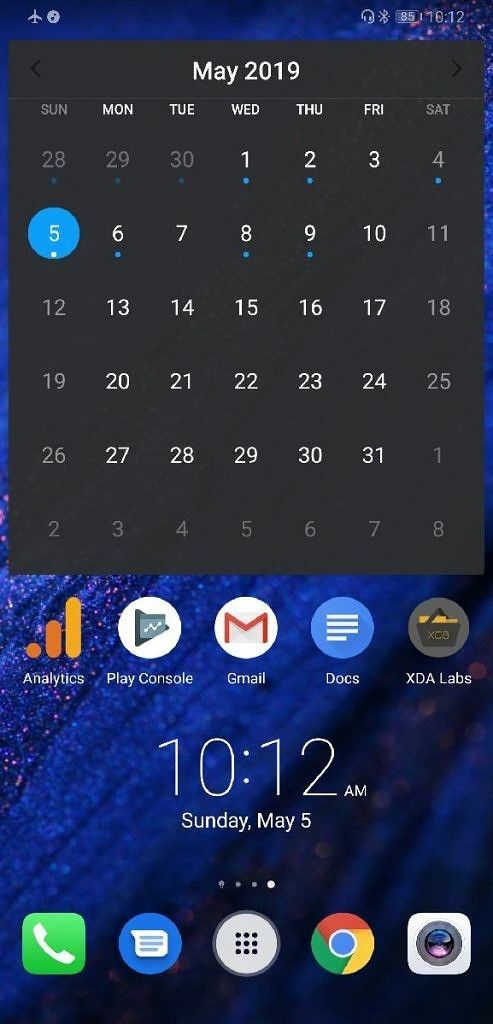
Palaišanas programmas noklusējuma izkārtojums ir vienkāršs. Ekrāna apakšā ir fiksēts doks, kurā ir līdz 5 lietotņu ikonām. Pieskaroties un turot, pēc tam velkot uz jebkuras ikonas dokā, varat pārkārtot doku vai mainīt dokā rādītās programmas. Virs doka, bet zem lietotnes un logrīka apgabala ir indikators, kas parāda, kuru sākuma ekrāna lapu skatāt.
Visas lietotnes tiek rādītas sākuma ekrānā vienā vai vairākās lapās atkarībā no instalēto programmu skaita. Ja velciet lietotnes ikonu virs citas lietotnes ikonas, palaidējs automātiski pievienos abas lietotnes jaunai mapei ar nosaukumu “Folder 1”, kas acīmredzami mainās, pievienojot vairāk mapju. Varat pielāgot mapes nosaukumu, pēc mapes izvēršanas pieskaroties tās pašreizējam nosaukumam. Varat arī pievienot mapei jaunas lietotnes, velkot uz mapi citu ikonu vai mapē pieskaroties pogai “pievienot”. Visbeidzot, varat pārkārtot lietotnes jebkurā mapē, velkot tās. Mapes var novietot jebkurā lapas vietā, pat dokā.
Standarta sākuma ekrāna stilam vajadzētu justies kā mājās ikvienam, kas nāk no iPhone, taču, ja instalējat daudz lietotņu un neklasificējiet katru lietotni mapē, sākuma ekrāns ātri kļūs pārblīvēts, it īpaši, ja sākat pievienot logrīki.
Lietotņu atvilktņu izkārtojums
Par laimi, varat mainīt sākuma ekrāna izkārtojuma stilu, lai parādītu lietotņu atvilktni. Sākuma ekrāna stila maiņas iestatījumu var atrast sadaļā Iestatījumi > Sākuma ekrāns un fona tapete > Sākuma ekrāna stils. (Kādu iemeslu dēļ EMUI šis iestatījums netiek rādīts faktiskajos Huawei mājas iestatījumos.) Kad tas ir iespējots, no jauna instalētās lietotnes netiks pievienotas palaidējam, kas var būt problēma, ja joprojām mācāties jaunas lietotnes nosaukumu. lietotne. OnePlus palaidējs pievieno punktu tikko instalēto programmu ikonas augšpusē, lai palīdzētu jums atrast jaunās lietotnes. Protams, šī ir neliela problēma, taču Huawei to var viegli novērst.
Programmu atvilktnei piekļūstat, pieskaroties ikonai doka vidū (tās pozīcija ir fiksēta). Pieskaršanās pogai, lai parādītu lietotņu atvilktni, jau ir novecojis jēdziens, kopš Google ieviesa pavelkamu lietotņu atvilktni ar Pixel Launcher Android 7.1 Nougat. Vilkšanas uz augšu lietotņu atvilktnes žests ir pievienots daudzām citām palaišanas ierīcēm, jo tas šķiet tik dabiski, un Google pikseļu palaidējam Android ierīcēs. Pie pavirza lietas vēl vienu soli tālāk, ļaujot pārslēgties no lietotņu atvilktnes uz jaunāko lietotņu pārskatu un nepārtraukti velkot uz augšu. Žests. Salīdzinājumam, Huawei Home nepiedāvā integrāciju starp palaidēju un jaunāko lietotņu pārskatu, lai gan operētājsistēmā Android Pie pats palaidējs apstrādā jaunāko lietotņu pārskatu.
Pati lietotņu atvilktne ir diezgan tukša. Augšdaļā ir 4 lietotņu rinda, kuras palaidējs ievieto, lai nodrošinātu ātru piekļuvi. Tos sauc par “lietotņu ieteikumiem”, un lietotnes tiek izvēlētas, pamatojoties uz neseno ierīces lietojumu. Zem tā ir vertikāli ritināms visu jūsu instalēto lietotāju lietotņu un noklusējuma EMUI lietotņu saraksts alfabēta secībā. Šeit tiek rādītas visas lietotnes, izņemot noteiktas sistēmas programmas — jūs nevarat paslēpt lietotnes vai pievienot tās mapēm. Varat meklēt noteiktu lietotni, izmantojot augšpusē esošo meklēšanas joslu, vai ātri ritināt uz leju līdz lietotnēm, kas sākas ar noteiktu burtu, velkot ātrās ritjoslu labajā pusē. Tomēr, ja esat instalējis daudz lietotņu, var būt nepatīkami ritināt šo sarakstu, lai atrastu lietotni, kas jums mazāk pazīstama.
Īsceļi
Operētājsistēmā Android 7.1 tika ieviesti lietotņu saīsnes, lai ļautu izstrādātājiem savā lietotnē definēt bieži lietotos ieejas punktus. EMUI 9 palaišanas programma, protams, atbalsta šo funkciju, ja sākuma ekrānā vai mapē ilgi nospiežat jebkuru lietotnes ikonu. Ja ir iespējots lietotņu atvilktnes izkārtojums, sākuma ekrānā vai mapē ilgi nospiežot lietotni, virs lietotņu saīsņu saraksta tiks parādīta noņemšanas opcija. No otras puses, ilgstoši nospiežot lietotni, kamēr lietotņu atvilktne ir atvērta, varat atinstalēt programmu. Opciju nekonsekvence ir nedaudz kaitinoša, ņemot vērā, ka citi palaidēji ļauj atinstalēt lietotnes vai skatīt lietotņu informācijas lapu no jebkura ekrāna.
Pieskarieties un turiet tukšu sākuma ekrāna lapas daļu, un jūs redzēsiet, ka sākumlapas izmērs samazināsies, jo ekrāna apakšā parādīsies 4 pogu rinda. Šis ir jūsu sākuma ekrāna pārskats, kurā varat veikt tālāk norādītās darbības.
- Izvēlieties noklusējuma sākuma ekrāna lapu: lapa ar zilu sākuma ikonu augšpusē ir noklusējuma lapa, kas tiek atvērta, pieskaroties sākuma pogai.
- Jaunas sākuma ekrāna lapas pievienošana: ritiniet pa kreisi vai pa labi, līdz sasniedzat tukšu lapu ar simbolu + vidū. Pieskaroties simbolam +, tiek pievienota jauna lapa.
- Sākuma ekrāna lapu pārkārtošana: pieskarieties un turiet, pēc tam velciet pa kreisi vai pa labi jebkurā lapā, lai pārkārtotu secību.
- Mainiet sākuma ekrāna fonu.
- Pievienojiet logrīku. Izvēlieties kādu no logrīkiem, ko atbalsta trešās puses lietotnes jūsu ierīcē, vai kādu no tālāk norādītajām EMUI lietotnēm.
- 1x1 ekrāna bloķēšanas saīsne
- Laikapstākļu logrīks ar 5x1 maināmu izmēru vai 5x2, kuru nevar mainīt. Lai gan mazāko 5x1 logrīku var paplašināt, lai parādītu vairāk laika apstākļu informācijas nekā lielākajam 5x2 logrīkam (konkrēti, minimālā un maksimālā temperatūra), lielākais 5x2 logrīks var parādīt arī gaidāmo kalendāru notikumiem. Abus laikapstākļu logrīkus var konfigurēt, lai parādītu laiku un laikapstākļu informāciju no divām dažādām vietām, ja atverat lietotni Weather, pieskarieties pārpildes izvēlnē “Laika logrīks” un izvēlieties mītnes pilsētu, kas neatbilst jūsu pašreizējai atrašanās vietai (būtībā, kad atrodaties ceļojot.)
- 5x1 digitālie, 5x2 duālie analogie un 2x2 analogie pulksteņi. Visas 3 opcijas zem laika parāda arī datumu. Duālā pulksteņa opcija ļauj izvēlēties divas dažādas pilsētas, lai pārbaudītu laiku. Varat arī mainīt dubultā pulksteņa opciju Datuma un laika iestatījumos.
- 2x1 mūzikas logrīks ar maināmu izmēru. Tā noklusējuma izmērā tas parāda dziesmas nosaukumu, albuma noformējumu fonā un standarta 3 multivides atskaņošanas darbības (iepriekšējais, pārslēdziet pauzi un nākamo.) Ja mainīsiet tā maksimālo izmēru 5x2, varēsiet redzēt arī izpildītāja vārdu un dziesmu ilgums.
- 5x3 maināms mēneša kalendāra logrīks vai 5x2 maināms nedēļas grafika logrīks. Kalendāra logrīks parāda zilu punktu jebkurā dienā, kurai esat definējis notikumu, taču logrīks nenorāda, vai ir vairāki notikumi. Ja mainīsiet logrīka izmērus uz 5x6, var tikt parādīti līdz diviem notikumiem no šodienas dienas kārtības. Pretējā gadījumā logrīkā varat pieskarties jebkurai dienai, lai atvērtu kalendāra lietotni konkrētajai dienai un redzētu, kādus pasākumus esat ieplānojis. Grafika logrīka izmērus var mainīt līdz 5x6, taču tas ir arī ritināms, lai jūs varētu skatīt notikumus pat nedēļu no šodienas.
- 3x1 maināma galerijas logrīks, kas var parādīt attēlu albuma ciklu vai pastāvīgi rādīt vienu attēlu. Katrs albuma attēls tiek rādīts apmēram 15 sekundes. Varat mainīt šī logrīka izmēru līdz 5x6.
- 1x1 kontaktpersona, ātrā zvanīšana un ātro ziņojumu logrīki.
- 5x2 maināma izmēra piezīmju grāmatiņas logrīks. Tas parāda jūsu jaunākās piezīmes ar to nosaukumu, pēdējās rediģēšanas datumu un piezīmes sīktēlu. Varat pieskarties jebkurai piezīmes priekšskatījumam, lai skatītu visu piezīmi, vai pieskarieties ikonai + augšējā labajā stūrī, lai pievienotu jaunu piezīmi.
- 5x4 maināms e-pasta logrīks, lai rādītu e-pasta ziņojumus no jūsu izvēlētā konta.
- 5x1 jaudas vadības logrīks, kuru nevar mainīt, lai pārslēgtu Wi-Fi, Bluetooth, piekļuvi atrašanās vietai, automātisko sinhronizāciju un spilgtumu.
- 1x1 logrīka saīsne, lai palaistu optimizētāja funkciju tālruņu pārvaldniekā. Logrīks parāda pašreizējo RAM lietojumu procentos no kopējās RAM.
- Mainiet pārejas animāciju starp sākuma ekrāna lapām. Izvēlieties no noklusējuma, perspektīvas, saspiešanas, lodziņa, apvēršanas, pagriešanas, lappušu vai vējdzirnavu animācijām.
- Atveriet sākuma ekrāna iestatījumus, lai veiktu šādas darbības:
- Mainiet sākuma ekrāna režģa izmēru no 3x3 uz 5x6.
- Bloķējiet pašreizējo sākuma ekrāna izkārtojumu no jebkādām izmaiņām.
- Iespējojiet automātisko līdzināšanu, lai aizpildītu tukšās vietas sākuma ekrānā, kad noņemat lietotni.
- Iespējojiet kratīšanas žestu, lai no jauna izlīdzinātu sākuma ekrāna ikonas.
- Mainiet iestatījumus lietotņu ikonu emblēmām, lai parādītu punktu jauniem paziņojumiem vai numuru nelasītiem paziņojumiem. Nelasīto paziņojumu skaita rādīšana tiek atbalstīta tikai noteiktām lietotnēm, piemēram, Google Duo, Facebook, LinkedIn, Messenger, Telegram, Twitter, WhatsApp utt., savukārt paziņojumu punkti var tikt parādīti jebkurai lietotnei.
- Atspējojiet lietotņu ieteikumu rādīšanu lietotņu atvilktnē un vienoto meklēšanu.
- Iespējojiet sākuma ekrāna cilpu, lai varētu turpināt vilkt pa kreisi vai pa labi, lai atgrieztos noklusējuma sākumlapā. Iespējojot šo opciju, HiBoard tiek izslēgts.
- Pārslēdziet HiBoard, Huawei Home palaišanas plūsmu jaunumiem un saīsnēm.
Vienotā meklēšana
Ja pavelciet uz leju jebkurā sākuma ekrāna lapā vai pieskarsities HiBoard meklēšanas joslai, tiks atvērta vienotā Huawei Home meklēšanas josla. Šeit varat meklēt savās lietotnēs, kontaktpersonās, failos vai kalendārā. Ja nesaņemat atbilstību, varat pieskarties opcijai “Meklēt tiešsaistē”, lai atvērtu Google meklēšanu ar iepriekš aizpildītu meklēšanas vaicājumu.
HiBoard
HiBoard atver sākuma ekrāna lapu pa kreisi, ja tas ir iespējots. Tas var parādīt kopsavilkumu par jūsu fitnesa datiem no Huawei Health, jo īpaši par jūsu pašreizējo soļu skaitu, sadedzinātajām kalorijām un noietajiem kilometriem. Tas var arī sniegt jums saīsnes, lai skatītu savu iecienītāko galeriju, skatītu jaunākos fotoattēlus, pievienotu jaunu piezīmi, atvērtu savu uzdevumu sarakstu vai sāktu audio ierakstīšanu. Visas šīs funkcijas ir integrētas attiecīgi krājumu galerijā, piezīmju grāmatiņā un balss ierakstītāja lietotnēs. Pēc tam funkcija ar nosaukumu “SmartCare” var parādīt jums svarīgus paziņojumus un atgādinājumus, sniegt jums vietējos laikapstākļu brīdinājumus, parādiet tālruņa lietošanas statistiku, atgādiniet par noteiktiem ikdienas uzdevumiem, ko veic jūsu aģentūra, un sekojiet līdzi saviem ikmēneša datiem lietojums. Visbeidzot, pašā apakšā ir ziņu rakstu saraksts.
Kā redzat, HiBoard ir visefektīvākais, ja izmantojat Huawei pakalpojumus. Ja esat cieši saistīts ar Google ekosistēmu, HiBoard, iespējams, nebūs īpaši noderīgs. Lai gan iestatījumos nevar pārslēgt HiBoard for Google Discover, ir veids, kā pārslēgt plūsmu, ja vēlaties izmantot ADB komandu. Vienkārši atspējojiet/atinstalējiet HiBoard caur ADB un Huawei Home tā vietā izmantos Google Discover kā mīnus vienu ekrānu. Es biju šokēts, redzot, ka Huawei Home nodrošina šo rezerves funkcionalitāti, jo pat OnePlus liek jums sakņot tālruni, lai iegūtu Google Discover strādā pie OnePlus 6T starptautiskajiem modeļiem. Paldies Huawei par to, ka tas nesabojā palaišanas programmu, ja atspējojat HiBoard.
Ja vēlaties aizstāt HiBoard ar Google Discover, palaidiet šo ADB komandu un pēc tam restartējiet:
adbshellpmuninstall-k--user 0 com.huawei.intelligentCitas akciju EMUI lietotnes
Izņemot Google Messages, Chrome un Play veikala lietotnes, visas pamata lietotnes, kuras jūs varētu atrast viedtālrunī, nodrošina Huawei. Huawei ir sava failu pārvaldnieka lietotne, laikapstākļu lietotne, kalendāra lietotne, pulksteņa lietotne, mūzikas lietotne utt. Visas šīs lietotnes var aizstāt ar trešās puses alternatīvām no Google Play veikala, lai gan tās nevar atinstalēt, neizmantojot ADB komandas.
Google pamata Android lietotņu komplekts jau ir iepriekš instalēts saskaņā ar Huawei licences līgumu, lai gan, lai iestatītu tās kā noklusējuma lietotnes, jums ir manuāli jādodas uz Iestatījumi > Lietotnes > Noklusējuma lietotnes. Tā kā šīs lietotnes ir paredzētas ērtībai un tās var viegli aizstāt ar Google lietotnēm, es tikai īsi aprakstīšu katru no EMUI noklusējuma lietotnēm.
- Numura sastādītājs un kontakti
- Numura sastādītājs un kontakti ir apvienoti vienā lietotnē, kurai var piekļūt, izmantojot cilnes apakšā. Lai gan kontaktpersonu vietā ir iespējams izmantot Google kontaktpersonas, lietotni EMUI Dialer nevar pilnībā aizstāt ar lietotni Google Phone, ja vien neizmantojat modificētu versiju. Akciju lietojumprogramma Dialer ir nepieciešama, lai apstrādātu ārkārtas numuru izsaukšanu, tāpēc pat nedomājiet par tās atspējošanu, izmantojot ADB.
- Numura sastādītājs
- Numura sastādītājs ir ļoti barebone — nav surogātpasta noteikšanas, zvanu ekrāna vai citas viedas funkcijas, piemēram, Google tālruņa lietotnes. Honor Magic 2, kurā darbojas Magic UI 2.0, ir īpaša reāllaika balss tulkošanas funkcija zvana laikā. tā zvanītājprogramma, tāpēc mēs zinām, ka Huawei savā numura sastādītājā spēj integrēt viedās funkcijas lietotne. Diemžēl zvanītājprogrammas globālajā versijā ir tikai iestatījumi zvanu žurnāla sapludināšanai, SIM zvana signāla un vibrācijas pārslēgšanai, ātrajam numuram, atbildei ar tekstu un citām standarta numura sastādītāja lietotnes funkcijām. Viena diezgan jauka funkcija ir zvanu un ziņojumu bloķēšana; varat iestatīt noteikumus, pamatojoties uz bloķēšanas sarakstu/uzticamības sarakstu, atslēgvārdiem vai bloķēt zvanus no visiem, svešiniekiem vai nezināmiem/slēptiem numuriem. Visbeidzot, tur ir zvanu ierakstīšanas funkcionalitāte — funkcija, kuru Google bloķēja trešo pušu lietotnēm operētājsistēmā Android 9 Pie, taču jums būs sānu ielāde HwCallRecorder APK lai tas darbotos. Kad būsiet ielādējis APK, zvana lietotāja saskarnē redzēsiet jaunu ierakstīšanas pogu. visi ieraksti tiek saglabāti lietotnē Ierakstītājs.
- Numura sastādītājs ir ļoti barebone — nav surogātpasta noteikšanas, zvanu ekrāna vai citas viedas funkcijas, piemēram, Google tālruņa lietotnes. Honor Magic 2, kurā darbojas Magic UI 2.0, ir īpaša reāllaika balss tulkošanas funkcija zvana laikā. tā zvanītājprogramma, tāpēc mēs zinām, ka Huawei savā numura sastādītājā spēj integrēt viedās funkcijas lietotne. Diemžēl zvanītājprogrammas globālajā versijā ir tikai iestatījumi zvanu žurnāla sapludināšanai, SIM zvana signāla un vibrācijas pārslēgšanai, ātrajam numuram, atbildei ar tekstu un citām standarta numura sastādītāja lietotnes funkcijām. Viena diezgan jauka funkcija ir zvanu un ziņojumu bloķēšana; varat iestatīt noteikumus, pamatojoties uz bloķēšanas sarakstu/uzticamības sarakstu, atslēgvārdiem vai bloķēt zvanus no visiem, svešiniekiem vai nezināmiem/slēptiem numuriem. Visbeidzot, tur ir zvanu ierakstīšanas funkcionalitāte — funkcija, kuru Google bloķēja trešo pušu lietotnēm operētājsistēmā Android 9 Pie, taču jums būs sānu ielāde HwCallRecorder APK lai tas darbotos. Kad būsiet ielādējis APK, zvana lietotāja saskarnē redzēsiet jaunu ierakstīšanas pogu. visi ieraksti tiek saglabāti lietotnē Ierakstītājs.
- Kontakti
- EMUI kontaktpersonas var neizskatīties tik pievilcīgi kā Google kontaktpersonas, taču funkcionalitāte ir pieejama. Varat importēt kontaktpersonas no Google kontaktpersonām, Telegram, Duo, WhatsApp vai Messenger. Varat arī saistīt savu LinkedIn. Ir iespējama grupu pārvaldība un SMS/e-pasta pakešu sūtīšana jūsu kontaktpersonām grupās. Vizītkartes var pievienot kontaktiem, skenējot tās ar iebūvēto skeneri; nav jāizmanto trešās puses lietotne, kas ir pilna ar reklāmām, piemēram, CamScanner. Varat izveidot savu personīgo vizītkarti, ko var skenēt arī citi. Visbeidzot, atsevišķām kontaktpersonām visi zvani no viņiem var tikt nosūtīti uz balss pastu, ja jūtaties ļoti niecīgi.
- EMUI kontaktpersonas var neizskatīties tik pievilcīgi kā Google kontaktpersonas, taču funkcionalitāte ir pieejama. Varat importēt kontaktpersonas no Google kontaktpersonām, Telegram, Duo, WhatsApp vai Messenger. Varat arī saistīt savu LinkedIn. Ir iespējama grupu pārvaldība un SMS/e-pasta pakešu sūtīšana jūsu kontaktpersonām grupās. Vizītkartes var pievienot kontaktiem, skenējot tās ar iebūvēto skeneri; nav jāizmanto trešās puses lietotne, kas ir pilna ar reklāmām, piemēram, CamScanner. Varat izveidot savu personīgo vizītkarti, ko var skenēt arī citi. Visbeidzot, atsevišķām kontaktpersonām visi zvani no viņiem var tikt nosūtīti uz balss pastu, ja jūtaties ļoti niecīgi.
- Galerija
- EMUI 9 galerijas lietotne netur sveci pret Google fotoattēliem, taču tajā ir pareizi izmantoti pamati. Tāpat kā Google fotoattēli, varat savilkt un tuvināt galveno cilni "Fotoattēli", lai izvērstu un skatītu savus attēlus ikmēneša skatījumā. Varat arī meklēt savos fotoattēlos pēc laika, fotoattēlos redzamajiem cilvēkiem vai fotoattēlos redzamajiem objektiem. Varat skatīt savus fotoattēlus slaidrādē vai pārklāt ar karti, ja jums ir fotoattēli ar atrašanās vietas informāciju. Skatot attēlu, varat nospiest informācijas pogu, lai redzētu histogrammu un citus metadatus, pieskarties kopīgošanas pogai, lai nosūtītu fotoattēlu uz citu lietotni, pieskarieties izlases pogai, lai pievienotu to albumam "izlase", pieskarieties dzēšanas pogai, lai pārvietotu fotoattēlu uz atkritni pirms tā dzēst 30 dienu laikā, pieskarieties rediģēšanas pogai, lai veiktu daudzas manipulācijas ar attēliem un daudz ko citu, piemēram, pievienotu piezīmes vai izdrukātu foto. Ja jums ir daudz fotoattēlu, varat tos izvilkt, lai ātri ritinātu fotoattēlus pa kreisi un pa labi karuselī. Visbeidzot, cilnē Izceltie fotoattēli un atklāšana parāda automātiski atlasītas fotoattēlu kolekcijas, pamatojoties uz atrašanās vietu, personām, ainavām vai objektiem, līdzīgi kā pakalpojumā Google fotoattēli.
- AppGallery
- AppGallery ir EMUI lietotņu veikals. Varat lejupielādēt un instalēt lietotnes no AppGallery, līdzīgi kā Google Play veikalā. Ir kategorijas, populārākās lietotņu diagrammas, lietotņu pārvaldības rīki un daudz kas cits. Ja dzīvojat ārpus Ķīnas, lietotnei AppGallery nav lielas nozīmes, lai gan Huawei dažreiz publicē lietotnes tikai viņu ierīcēm pakalpojumā AppGallery. Viņi arī publicē iebūvēto EMUI lietotņu atjauninājumus, tāpēc laiku pa laikam pārbaudiet AppGallery, vai nav jaunu atjauninājumu. Visbeidzot, varat izmantot AppGallery, lai izpirktu noteiktas dāvanas un balvas, piemēram, Honor View20. bezmaksas Fortnite āda.
- AppGallery ir EMUI lietotņu veikals. Varat lejupielādēt un instalēt lietotnes no AppGallery, līdzīgi kā Google Play veikalā. Ir kategorijas, populārākās lietotņu diagrammas, lietotņu pārvaldības rīki un daudz kas cits. Ja dzīvojat ārpus Ķīnas, lietotnei AppGallery nav lielas nozīmes, lai gan Huawei dažreiz publicē lietotnes tikai viņu ierīcēm pakalpojumā AppGallery. Viņi arī publicē iebūvēto EMUI lietotņu atjauninājumus, tāpēc laiku pa laikam pārbaudiet AppGallery, vai nav jaunu atjauninājumu. Visbeidzot, varat izmantot AppGallery, lai izpirktu noteiktas dāvanas un balvas, piemēram, Honor View20. bezmaksas Fortnite āda.
- Lietotne Faili
- Stock Android iebūvētais failu pārvaldnieks ir ļoti vienkāršs, un Google Play lietotņu komplekts tikai nesen sāka iekļaut Google Files Go. No otras puses, EMUI jau gadiem ilgi ir bijusi lietotne Faili. Šeit varat pārvaldīt savu vietējo krātuvi, ārējo krātuvi, Huawei mākoņkrātuvi vai izveidot savienojumu ar vietējā tīkla krātuvi. Varat filtrēt attēlu failus, video failus, audio failus, dokumentu failus un daudz ko citu. Seifam varat piekļūt, izmantojot lietotni Faili. Varat pārlūkot mapes ar slēptiem failiem (failiem, kuru nosaukumos ir “.”, vai mapēs, kurās ir .nomedia fails). Skats “nesenais” sniedz glītu pārskatu par visiem nesen pievienotajiem attēliem, APK, dokumentiem, videoklipiem utt.
- Stock Android iebūvētais failu pārvaldnieks ir ļoti vienkāršs, un Google Play lietotņu komplekts tikai nesen sāka iekļaut Google Files Go. No otras puses, EMUI jau gadiem ilgi ir bijusi lietotne Faili. Šeit varat pārvaldīt savu vietējo krātuvi, ārējo krātuvi, Huawei mākoņkrātuvi vai izveidot savienojumu ar vietējā tīkla krātuvi. Varat filtrēt attēlu failus, video failus, audio failus, dokumentu failus un daudz ko citu. Seifam varat piekļūt, izmantojot lietotni Faili. Varat pārlūkot mapes ar slēptiem failiem (failiem, kuru nosaukumos ir “.”, vai mapēs, kurās ir .nomedia fails). Skats “nesenais” sniedz glītu pārskatu par visiem nesen pievienotajiem attēliem, APK, dokumentiem, videoklipiem utt.
- Lejupielādes
- Lejupielādes lietotne ir arī failu pārvaldnieks, lai gan tai ir daudz mazāk failu pārvaldības funkciju nekā lietotnei Faili. Varat pārlūkot lejupielāžu mapes saturu, attēlus, audio failus, videoklipus un visus atbalstītos mākoņkrātuves pakalpojumu sniedzējus. Ja iespējojat opciju pārpildes izvēlnē, varat arī pārlūkot visu savas iekšējās atmiņas saturu. Tiek atbalstītas pamata failu darbības, piemēram, pārvietošana, kopēšana un ielīmēšana, un varat arī atvērt jaunus lietotnes gadījumus, lai uzlabotu vairākuzdevumu veikšanu.
- Lejupielādes lietotne ir arī failu pārvaldnieks, lai gan tai ir daudz mazāk failu pārvaldības funkciju nekā lietotnei Faili. Varat pārlūkot lejupielāžu mapes saturu, attēlus, audio failus, videoklipus un visus atbalstītos mākoņkrātuves pakalpojumu sniedzējus. Ja iespējojat opciju pārpildes izvēlnē, varat arī pārlūkot visu savas iekšējās atmiņas saturu. Tiek atbalstītas pamata failu darbības, piemēram, pārvietošana, kopēšana un ielīmēšana, un varat arī atvērt jaunus lietotnes gadījumus, lai uzlabotu vairākuzdevumu veikšanu.
- Laikapstākļi
- Lietojumprogramma Weather, ko nodrošina AccuWeather, sniedz detalizētu laikapstākļu prognozi pa stundai pašreizējai dienai un vienkāršotu prognozi nākamajām 5 dienām. Tas parāda arī komforta līmeni (kāda patiesībā ir temperatūra), vēja virzienu un ātrumu, kā arī mēness ciklu. Varat skatīt visu šo informāciju par vairākām pilsētām, velkot pa kreisi un pa labi jebkurā vietā pēc pilsētas pievienošanas iestatījumos.
- Lietojumprogramma Weather, ko nodrošina AccuWeather, sniedz detalizētu laikapstākļu prognozi pa stundai pašreizējai dienai un vienkāršotu prognozi nākamajām 5 dienām. Tas parāda arī komforta līmeni (kāda patiesībā ir temperatūra), vēja virzienu un ātrumu, kā arī mēness ciklu. Varat skatīt visu šo informāciju par vairākām pilsētām, velkot pa kreisi un pa labi jebkurā vietā pēc pilsētas pievienošanas iestatījumos.
- Kalendārs
- EMUI kalendāra lietotne ļauj pārbaudīt kalendāru dienas, nedēļas, mēneša vai gada skatījumā. Tas tiek sinhronizēts ar jūsu Google kalendāra kontiem, lai jūs varētu importēt visus esošos kalendārus. Kalendārs pēc noklusējuma ir Gregora kalendārs, taču varat to mainīt uz ķīniešu, japāņu, persiešu, ebreju, islāma, budistu, indiešu vai korejiešu kalendāru. Lietojumprogramma pat var ievietot kalendāra pasākumus valsts svētkiem, kurus varat lejupielādēt katram reģionam. Varat pielāgot kalendāra skatu, lai paslēptu noraidītos pasākumus, parādītu nedēļas numuru, mainītu nedēļas sākuma dienu, pielāgotu, kuras dienas veido nedēļas nogali, vai bloķētu notikumu laika joslu. Atgādinājumi ir integrēti arī lietotnē līdzīgi kā Google kalendārs.
- EMUI kalendāra lietotne ļauj pārbaudīt kalendāru dienas, nedēļas, mēneša vai gada skatījumā. Tas tiek sinhronizēts ar jūsu Google kalendāra kontiem, lai jūs varētu importēt visus esošos kalendārus. Kalendārs pēc noklusējuma ir Gregora kalendārs, taču varat to mainīt uz ķīniešu, japāņu, persiešu, ebreju, islāma, budistu, indiešu vai korejiešu kalendāru. Lietojumprogramma pat var ievietot kalendāra pasākumus valsts svētkiem, kurus varat lejupielādēt katram reģionam. Varat pielāgot kalendāra skatu, lai paslēptu noraidītos pasākumus, parādītu nedēļas numuru, mainītu nedēļas sākuma dienu, pielāgotu, kuras dienas veido nedēļas nogali, vai bloķētu notikumu laika joslu. Atgādinājumi ir integrēti arī lietotnē līdzīgi kā Google kalendārs.
- Pulkstenis
- Pulksteņa lietotnei nav izveicības Spotify, Pandora vai YouTube Music integrācijas, ko piedāvā Google pulkstenis, taču tas nodrošina pamata modinātāju, pasaules pulksteni, hronometru un taimeri. Lietojumprogrammā nav nekas īpašs, izņemot, iespējams, tās pasaules pulksteņa skatu, kas ir ērti, ja jums ir draugi, ģimene vai kolēģi citās pasaules daļās.
- Pulksteņa lietotnei nav izveicības Spotify, Pandora vai YouTube Music integrācijas, ko piedāvā Google pulkstenis, taču tas nodrošina pamata modinātāju, pasaules pulksteni, hronometru un taimeri. Lietojumprogrammā nav nekas īpašs, izņemot, iespējams, tās pasaules pulksteņa skatu, kas ir ērti, ja jums ir draugi, ģimene vai kolēģi citās pasaules daļās.
- Kompass
- Kompasa lietotne palīdz jums orientēties. Pašreizējais virziens sakrīt ar tālruņa augšdaļas centru. Četri galvenie virzieni ir parādīti centrā, bet ziemeļi ir iezīmēti sarkanā krāsā. Kompasa ciparnīca norāda precīzu virzienu attiecībā pret ziemeļiem. Augšdaļā varat redzēt savu platuma un garuma grādu, bet apakšā tiek rādīts atmosfēras spiediens un augstums virs jūras līmeņa, izmantojot tālruņa sensora rādījumus. Augstuma precizitāti var uzlabot, iestatījumos iespējot tiešsaistes augstuma kalibrēšanu, kas izmanto jūsu pašreizējo atrašanās vietu, lai iegūtu jūras līmeņa spiedienu jūsu atrašanās vietā. Visbeidzot, ja lietotnē velkat pa labi, varat piekļūt kompasa lietotnes izlīdzināšanas rīkam; izlīdzinātājs izmanto tālruņa žiroskopu, lai noteiktu horizontālo plakanumu, savukārt tas izmanto žiroskopa un kameras kombināciju, lai noteiktu vertikālo plakanumu.
- Kompasa lietotne palīdz jums orientēties. Pašreizējais virziens sakrīt ar tālruņa augšdaļas centru. Četri galvenie virzieni ir parādīti centrā, bet ziemeļi ir iezīmēti sarkanā krāsā. Kompasa ciparnīca norāda precīzu virzienu attiecībā pret ziemeļiem. Augšdaļā varat redzēt savu platuma un garuma grādu, bet apakšā tiek rādīts atmosfēras spiediens un augstums virs jūras līmeņa, izmantojot tālruņa sensora rādījumus. Augstuma precizitāti var uzlabot, iestatījumos iespējot tiešsaistes augstuma kalibrēšanu, kas izmanto jūsu pašreizējo atrašanās vietu, lai iegūtu jūras līmeņa spiedienu jūsu atrašanās vietā. Visbeidzot, ja lietotnē velkat pa labi, varat piekļūt kompasa lietotnes izlīdzināšanas rīkam; izlīdzinātājs izmanto tālruņa žiroskopu, lai noteiktu horizontālo plakanumu, savukārt tas izmanto žiroskopa un kameras kombināciju, lai noteiktu vertikālo plakanumu.
- Veselība
- Huawei Health ļauj izsekot jūsu soļiem, izmantojot tālrunī iebūvēto pedometru, un jūs varat izmantot šo iespēju, lai izsekotu skrējienus. Lietojumprogramma pat palīdz jums trenēties maratoniem, piedāvājot 4 skriešanas plānus ar pieaugošām grūtībām, lai atvieglotu jūs un palielinātu jūsu izturību. Velosipēdistiem varat izmantot tālruņa GPS, lai izsekotu savu riteņbraukšanas attālumu. Atkarībā no tā, kāds Huawei vai Goda aksesuārs jums ir, varat izsekot savu sirdsdarbības ātrumu (un iestatīt brīdinājumus un ierobežojumus atkarībā no jūsu uzbūves), miega modeli, peldēšanas aktivitāti utt. Lai zaudētu svaru, varat iestatīt ikdienas soļu mērķus un mērķa svaru, kas jums ir manuāli jāuzrauga, ievadot lietotnē svara zaudēšanas vēsturi.
- Huawei Health ļauj izsekot jūsu soļiem, izmantojot tālrunī iebūvēto pedometru, un jūs varat izmantot šo iespēju, lai izsekotu skrējienus. Lietojumprogramma pat palīdz jums trenēties maratoniem, piedāvājot 4 skriešanas plānus ar pieaugošām grūtībām, lai atvieglotu jūs un palielinātu jūsu izturību. Velosipēdistiem varat izmantot tālruņa GPS, lai izsekotu savu riteņbraukšanas attālumu. Atkarībā no tā, kāds Huawei vai Goda aksesuārs jums ir, varat izsekot savu sirdsdarbības ātrumu (un iestatīt brīdinājumus un ierobežojumus atkarībā no jūsu uzbūves), miega modeli, peldēšanas aktivitāti utt. Lai zaudētu svaru, varat iestatīt ikdienas soļu mērķus un mērķa svaru, kas jums ir manuāli jāuzrauga, ievadot lietotnē svara zaudēšanas vēsturi.
- Mūzika
- Ļoti vienkārša lietotne lokāli saglabātu mūzikas failu atskaņošanai, ko mūsdienās dara tikai daži cilvēki. Varat iestatīt iecienītākās dziesmas, izveidot atskaņošanas sarakstus vai klausīties nesen atskaņotās dziesmas. Varat filtrēt dziesmas pēc garuma vai mapēm, iestatīt miega taimeri vai rādīt dziesmu vārdus sākuma ekrāna logrīkā. Ir maz iemesla izmantot šo lietotni jebkuras trešās puses alternatīvas vietā, neatkarīgi no tā, vai tā ir balstīta uz mākoņkrātuvi vai ne.
- Ļoti vienkārša lietotne lokāli saglabātu mūzikas failu atskaņošanai, ko mūsdienās dara tikai daži cilvēki. Varat iestatīt iecienītākās dziesmas, izveidot atskaņošanas sarakstus vai klausīties nesen atskaņotās dziesmas. Varat filtrēt dziesmas pēc garuma vai mapēm, iestatīt miega taimeri vai rādīt dziesmu vārdus sākuma ekrāna logrīkā. Ir maz iemesla izmantot šo lietotni jebkuras trešās puses alternatīvas vietā, neatkarīgi no tā, vai tā ir balstīta uz mākoņkrātuvi vai ne.
- Ierakstītājs
- Vēl viena vienkārša lietotne, kas ir paredzēta tikai pamata funkcionalitātes nodrošināšanai, tāpēc jums nav jāmeklē Play veikalā. Lietotne Ierakstītājs ļauj ierakstīt audio no mikrofona, izmantojot tikai dažas lietotājam pieejamās iespējas: ierakstīšanas laikā pievienojiet atzīmes, kuras vēlāk varēsiet nosaukt, pauzējiet ierakstīšanu vai pārslēdziet balss uzlabošanu (kas, iespējams, palīdz uztvert balsis fona trokšņa apstākļos). Zvanu ieraksti būs redzami lietotnē Ierakstītājs, arī.
- Notepad
- Vienkārša Google Keep alternatīva, ja jūs neiebilstat par starpplatformu sinhronizācijas trūkumu, Notepad ļauj izveidot piezīmes ar drukātu vai ar roku rakstītu tekstu vai attēliem, kas ievietoti no galerijas vai kameru. Varat atzīmēt un meklēt piezīmes, lai lietas būtu sakārtotas. Lietotne nodrošina arī vienkāršu uzdevumu sarakstu.
- Vienkārša Google Keep alternatīva, ja jūs neiebilstat par starpplatformu sinhronizācijas trūkumu, Notepad ļauj izveidot piezīmes ar drukātu vai ar roku rakstītu tekstu vai attēliem, kas ievietoti no galerijas vai kameru. Varat atzīmēt un meklēt piezīmes, lai lietas būtu sakārtotas. Lietotne nodrošina arī vienkāršu uzdevumu sarakstu.
- WPS birojs
- Šis ir trešās puses lietotņu komplekts, kas ir iepriekš instalēts EMUI. Tas nodrošina pamata dokumentu apstrādes funkcionalitāti; varat skatīt un rediģēt failus, kas ir saderīgi ar Microsoft Office, Adobe Acrobat un citiem. EMUI iestata WPS Office kā noklusējuma apdarinātāju Word dokumentiem, Excel lapām, PDF failiem, PowerPoint prezentācijām un teksta failiem. Varat atinstalēt WPS Office par labu Google diskam vai Microsoft Office.
- Microsoft Translator (Huawei Mate 10, Huawei Mate 20, Huawei P20 un Huawei P30 sērija)
- Alternatīva Google tulkotājam, kas faktiski veic pienācīgu darbu tulkošanā starp valodām. Tāpat kā Google tulkotājs, jūs varat tulkot runātu vai drukātu tekstu (vienvirziena vai divvirzienu), tulkot tekstu no kameras skatu meklētāju, tulkojiet tekstu no attēliem savā galerijā vai izveidojiet grupu, lai ļautu vairākiem lietotājiem pievienoties vairākās valodās saruna. Tulkojumi, izmantojot kameru, notiek reāllaikā, tulkotajam tekstam skatu meklētājā pārklājot oriģinālo tekstu. Microsoft Translator atbalsta 62 valodas un klingonu valodu, kas ir daudz mazāk, nekā piedāvā Google tulkotājs, taču ar to vajadzētu pietikt, lai segtu jūsu ceļojumus uz lielāko daļu galamērķu visā pasaulē. Valodu pakotnes var lejupielādēt bezsaistes tulkošanai, lai gan bezsaistē tiek atbalstīti tikai teksta un attēlu tulkojumi. Tālrunī Huawei Mate 20 un Huawei P30 Microsoft Translate piedāvā "pilnīgi neironu valodas tulkojumus ierīcē", kas nozīmē, ka tulkojumi ir ātri un precīzi pat bez tīkla savienojuma. Visbeidzot, lietotne piedāvā sarunvārdnīcu, kas palīdzēs apgūt būtiskas frāzes citā valodā. Kopumā Microsoft Translator ir noderīgāks par Google tulkotāju, pat ja tas netulko tik daudzās valodās. Lietotne noteikti attaisnoja manas cerības.
- Alternatīva Google tulkotājam, kas faktiski veic pienācīgu darbu tulkošanā starp valodām. Tāpat kā Google tulkotājs, jūs varat tulkot runātu vai drukātu tekstu (vienvirziena vai divvirzienu), tulkot tekstu no kameras skatu meklētāju, tulkojiet tekstu no attēliem savā galerijā vai izveidojiet grupu, lai ļautu vairākiem lietotājiem pievienoties vairākās valodās saruna. Tulkojumi, izmantojot kameru, notiek reāllaikā, tulkotajam tekstam skatu meklētājā pārklājot oriģinālo tekstu. Microsoft Translator atbalsta 62 valodas un klingonu valodu, kas ir daudz mazāk, nekā piedāvā Google tulkotājs, taču ar to vajadzētu pietikt, lai segtu jūsu ceļojumus uz lielāko daļu galamērķu visā pasaulē. Valodu pakotnes var lejupielādēt bezsaistes tulkošanai, lai gan bezsaistē tiek atbalstīti tikai teksta un attēlu tulkojumi. Tālrunī Huawei Mate 20 un Huawei P30 Microsoft Translate piedāvā "pilnīgi neironu valodas tulkojumus ierīcē", kas nozīmē, ka tulkojumi ir ātri un precīzi pat bez tīkla savienojuma. Visbeidzot, lietotne piedāvā sarunvārdnīcu, kas palīdzēs apgūt būtiskas frāzes citā valodā. Kopumā Microsoft Translator ir noderīgāks par Google tulkotāju, pat ja tas netulko tik daudzās valodās. Lietotne noteikti attaisnoja manas cerības.
- SwiftKey
- Ļoti populārā trešās puses tastatūras lietotne ir iestatīta kā noklusējums EMUI globālajos laidienos. Es personīgi esmu Gboard fans, taču SwiftKey ir daudz funkciju, tāpēc jūs nebūsiet vīlušies par tā klātbūtni šeit.
- HiCloud
- Ja vēl neesat saistīts ar Google lietotņu komplektu un plānojat izmantot krājuma EMUI lietotnes, iespējams, jūs interesēs Huawei mākoņa dublēšanas risinājums. Varat iestatīt automātisku galerijā esošo attēlu, tālruņa kontaktpersonu un ieslēgto notikumu dublēšanu kalendāru, veiktās piezīmes, Wi-Fi pieteikšanās datus, audio ierakstus un bloķētos numurus. Varat arī sinhronizēt jebkuru failu pēc savas izvēles, pārvietojot tos uz savu Huawei disku lietotnē Faili.
- Visi lietotāji saņem 5 GB bezmaksas tiešsaistes krātuvi un 1 mēnesi bezmaksas 50 GB krātuvi, taču jums būs jāiegādājas papildu krātuve. Huawei ļauj iegādāties 50 GB, 200 GB vai 2048 GB mākoņkrātuves piešķīrumu ar ikmēneša abonementu vai vienreizēju maksājumu par piekļuvi 12 mēnešiem. Lai gan Huawei Cloud ir lētāks 200 GB līmenī, Google One piedāvā vairāk bezmaksas krātuves visiem lietotājiem, ir lētāks 2 TB līmenī un piedāvā vairāk mākoņdatu līmeņu klientiem, kuri vēlas datus.
- Atjauninātājs
- EMUI iebūvētā sistēmas atjaunināšanas lietotne ļauj izvēlēties, kad tiek instalēti jauni atjauninājumi. Varat manuāli meklēt atjauninājumu vai iestatīt to, lai atjauninājumi tiktu lietoti automātiski no pulksten 2:00 līdz 4:00 naktī, kad tālrunis netiek lietots. Parasti jūs nesaņemat iespēju izvēlēties, kad atjauninājumi tiek veikti citos tālruņos, lai gan lielākā daļa citu ierīču arī nemēģina jums veikt atjauninājumus, kā to dara EMUI. Drošības nolūkos, iespējams, ir labāk, ja EMUI mudina lietotāju par atjauninājumiem.
Secinājums
Pēc šī apskata izlasīšanas es ceru, ka tagad varat uzskatīt sevi par EMUI meistaru. Vairums viedtālruņu atsauksmju gandrīz nemaz nedomā par programmatūru, kurā tie darbojas, neskatoties uz to, ka jūs ar to saskarsities katru dienu. Neatkarīgi no tā, kurš Huawei vai Honor viedtālrunis jums ir, tas darbosies ar EMUI 9. Atvēlot laiku, lai uzzinātu, kā tas ir, var palīdzēt samazināt lietotņu jucekli, atinstalējot nevajadzīgās trešo pušu lietotnes, un tas var arī pavērt durvis jauniem tālruņa lietošanas veidiem. Tomēr tas, ka tagad labi pārzināt EMUI 9, nenozīmē, ka esat iemācījies visu, kas jāzina. Huawei un Honor sāk ieviest pakāpeniskus atjauninājumus savai Android Pie balstītajai programmatūrai — attiecīgi EMUI 9.1 un Magic UI 2.1. Pārskata pēdējā daļā (drīzumā tiks sākta tiešraide) es apskatīšu EMUI 9.1 veiktās izmaiņas.
Piezīme. Huawei un Honor ir pārtraukuši nodrošināt oficiālus sāknēšanas ielādes atbloķēšanas kodus savām ierīcēm. Tāpēc viņu ierīču sāknēšanas ielādes nevar atbloķēt, kas nozīmē, ka lietotāji nevar sakņot vai instalēt pielāgotus ROM.